Hp COMPAQ PRESARIO C555EU, COMPAQ PRESARIO C500EA, G5010EM, COMPAQ PRESARIO C540EA, COMPAQ PRESARIO C555EM User Manual [no]
...Page 1
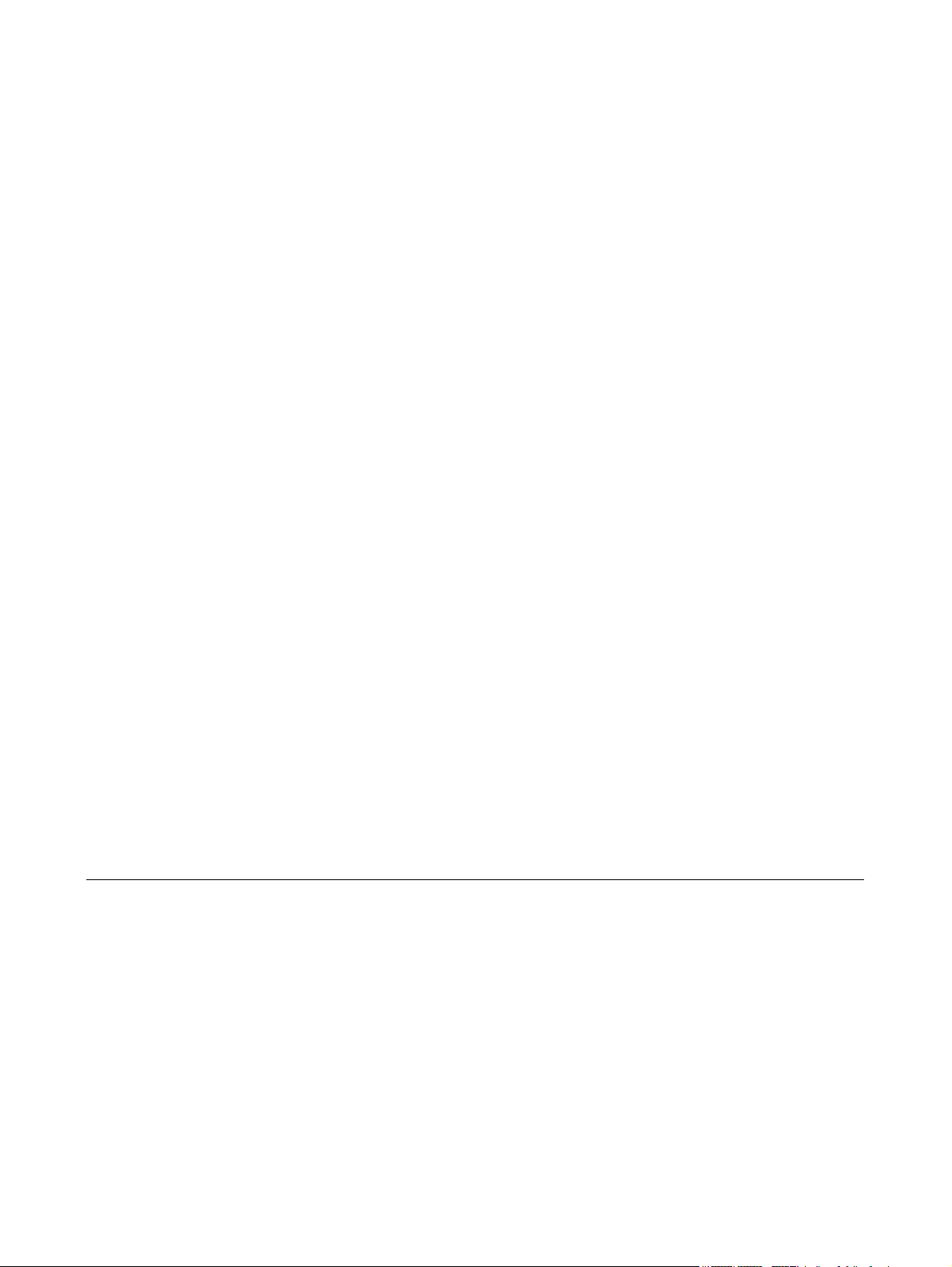
Brukerhåndbok for bærbar PC
Brukerhåndbok
Page 2
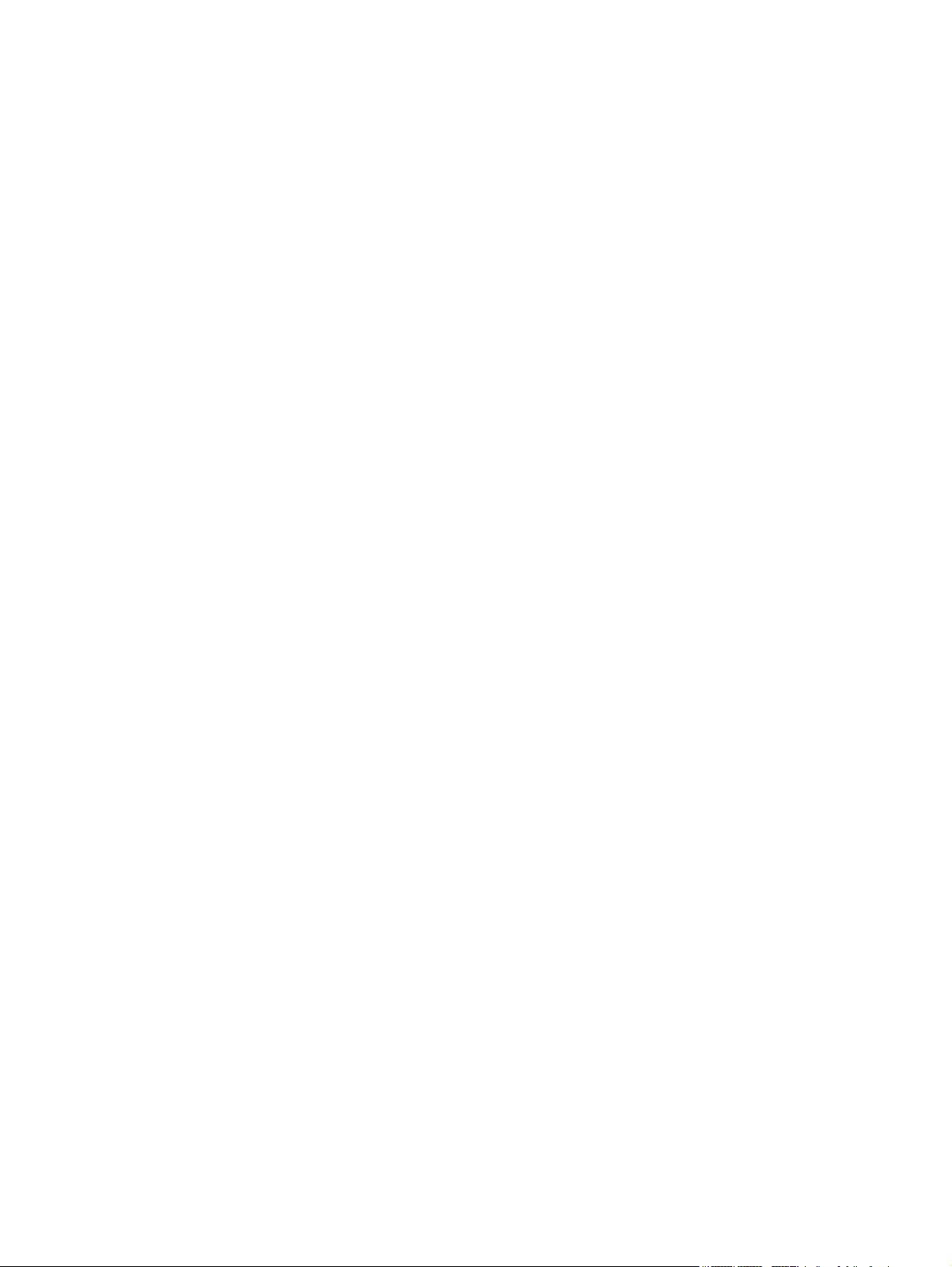
© Copyright 2007 Hewlett-Packard
Development Company, L.P.
Microsoft og Windows er varemerker for
Microsoft Corporation i USA.
Informasjonen i dette dokumentet kan
endres uten varsel. De eneste garantiene for
HP-produktene og -tjenestene er uttrykkelig
angitt i garantierklæringene som følger med
disse produktene og tjenestene. Ingenting i
dette dokumentet kan tolkes som en
tilleggsgaranti. HP er ikke
erstatningsansvarlig for tekniske eller andre
typer feil eller utelatelser i dette dokumentet.
Første utgave: Januar 2007
Delenummer for dokument: 436947-091
Page 3

Innhold
1 Oversikt over maskinen
Komponenter ........................................................................................................................................ 1
Komponenter på oversiden .................................................................................................. 2
Komponenter på fremsiden ................................................................................................. 6
Komponenter på baksiden ................................................................................................... 7
Komponenter på høyre side ................................................................................................ 8
Komponenter på venstre side .............................................................................................. 9
Komponenter på undersiden ............................................................................................. 10
Trådløsantenne (kun på enkelte modeller) ........................................................................ 11
Ekstra maskinvarekomponenter ........................................................................................ 12
Etiketter .............................................................................................................................. 13
Spesifikasjoner ................................................................................................................................... 14
Driftsmiljø ........................................................................................................................... 14
Strømforsyning .................................................................................................................. 14
Taster .................................................................................................................. 2
Styrepute ............................................................................................................. 3
Knapper og brytere ............................................................................................. 4
Lamper ................................................................................................................ 5
Komponenter på skjermen .................................................................................. 6
2 Styrepute og tastatur
Styrepute ............................................................................................................................................ 15
Bruke styreputen ................................................................................................................ 16
Bruke ekstern mus ............................................................................................................. 16
Velge innstillinger for styreputen ........................................................................................ 16
Tastatur .............................................................................................................................................. 17
Direktetaster ...................................................................................................................... 17
Hurtigreferanse for direktetaster ....................................................................... 18
Slik bruker du direktetaster ............................................................................... 18
Vise og fjerne systeminformasjon (fn+esc) ....................................................... 18
Åpne Hjelp og støtte (fn+f1) .............................................................................. 19
Åpne vinduet Utskriftsalternativer (fn+f2) .......................................................... 19
Åpne en nettleser (fn+f3) ................................................................................... 19
Skifte visning (fn+f4) .......................................................................................... 20
Starte dvalemodus (fn+f5) ................................................................................. 20
Starte QuickLock (fn+f6) ................................................................................... 21
Redusere lysstyrken på skjermen (fn+f7) .......................................................... 21
Øke lysstyrken på skjermen (fn+f8) ................................................................... 21
NOWW iii
Page 4
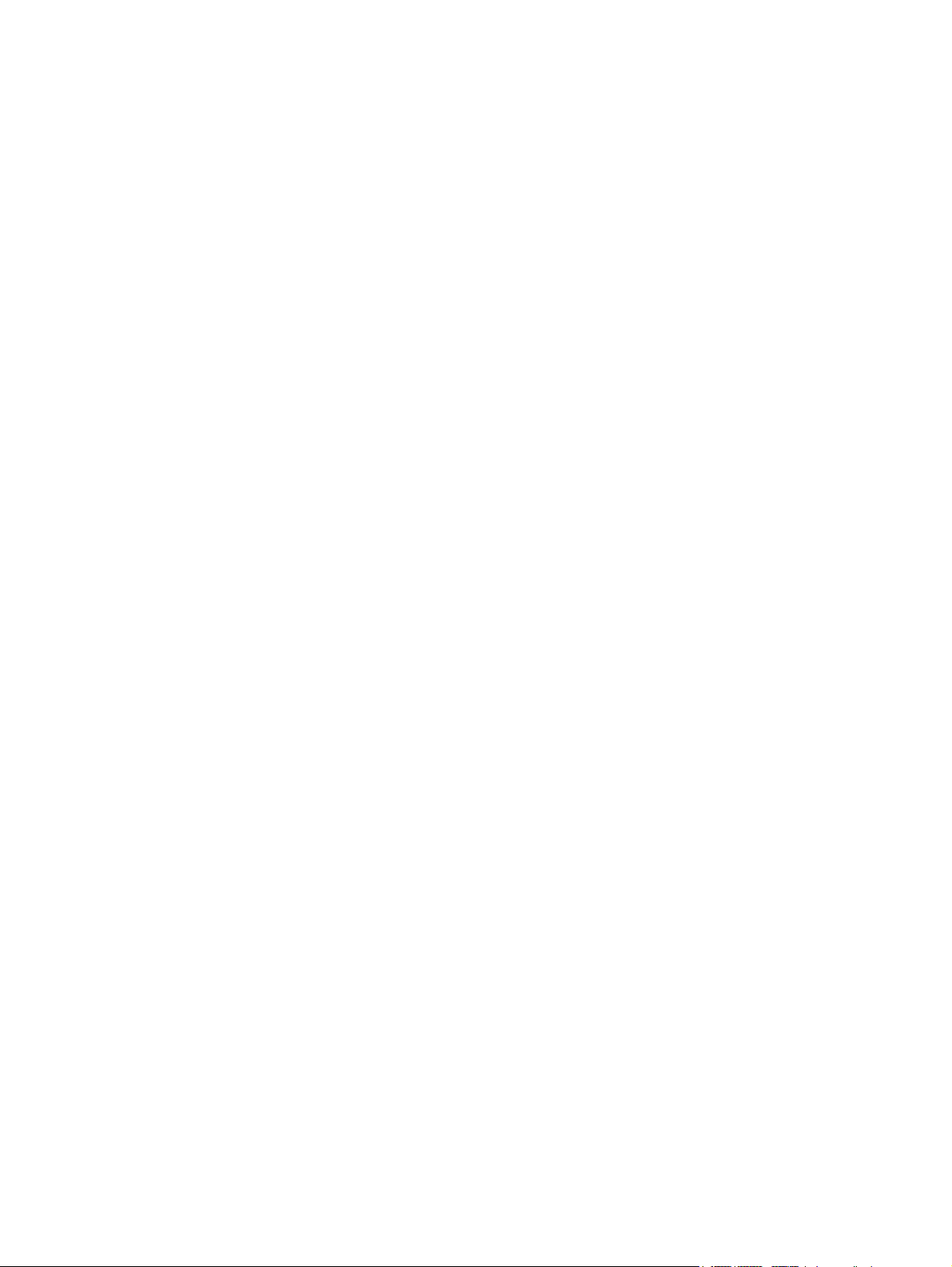
Numeriske tastaturer .......................................................................................................................... 22
3 Strømstyring
Angi strømalternativer ........................................................................................................................ 24
Bruke batteristrøm .............................................................................................................................. 28
Bruke ekstern strøm ........................................................................................................................... 35
Spille av, midlertidig stoppe eller fortsette avspillingen av en lyd-CD eller en
DVD (fn+f9) ....................................................................................................... 21
Stoppe en lyd-CD eller en DVD (fn+f10) ........................................................... 21
Spille forrige spor eller sekvens på en lyd-CD eller en DVD (fn+f11) ............... 21
Spille av neste spor eller sekvens på en lyd-CD eller en DVD (fn+f12) ............ 21
Bruke det innebygde numeriske tastaturet ........................................................................ 22
Aktivere eller deaktivere det innebygde numeriske tastaturet ........................... 22
Bytte tastfunksjoner på det innebygde numeriske tastaturet ............................ 23
Bruke et eksternt numerisk tastatur ................................................................................... 23
Aktivere eller deaktivere num lock mens du arbeider ....................................... 23
Bruke strømsparingsmoduser ............................................................................................ 24
Starte og avslutte hvilemodus ........................................................................... 24
Starte og avslutte dvalemodus .......................................................................... 25
Bruke batterimåleren ......................................................................................................... 25
Bruke strømstyringsplaner ................................................................................................. 26
Vise gjeldende strømstyringsplan ..................................................................... 26
Velge en annen strømstyringsplan .................................................................... 26
Tilpasse strømstyringsplaner ............................................................................ 26
Angi passordbeskyttelse ved reaktivering ......................................................................... 26
Bruke Batteristatus i Hjelp og støtte .................................................................................. 28
Vise hvor mye strøm det er igjen i batteriet ....................................................................... 28
Sette inn eller ta ut batteriet ............................................................................................... 29
Lade batteriet ..................................................................................................................... 30
Håndtere lav batterispenning ............................................................................................. 30
Identifisere lav batterispenning ......................................................................... 30
Tiltak ved lav batterispenning ............................................................................ 31
Tiltak ved lav batterispenning når du har tilgang til en ekstern
strømkilde ......................................................................................... 31
Tiltak ved lav batterispenning når du har tilgang til et ladet
batteri ................................................................................................ 31
Tiltak ved lav batterispenning når du har ikke har tilgang til noen
strømkilde ......................................................................................... 31
Tiltak ved lav batterispenning når du ikke kan avslutte
dvalemodus ...................................................................................... 31
Kalibrere et batteri ............................................................................................................. 31
Trinn 1: Lad batteriet helt opp ........................................................................... 31
Trinn 2: Deaktiver dvalemodus og hvilemodus ................................................. 32
Trinn 3: Lad ut batteriet ..................................................................................... 33
Trinn 4: Lad batteriet helt opp igjen ................................................................... 33
Trinn 5: Aktiver dvalemodus og hvilemodus på nytt .......................................... 33
Spare batteristrøm ............................................................................................................. 34
Oppbevare batterier ........................................................................................................... 34
Kassere brukte batterier .................................................................................................... 34
Koble til strømadapteren .................................................................................................... 35
iv NOWW
Page 5

Slå av datamaskinen .......................................................................................................................... 36
4 Disker og stasjoner
Håndtere disker og stasjoner ............................................................................................................. 37
IDE-stasjonslampe ............................................................................................................................. 38
Harddisk ............................................................................................................................................. 39
Optiske stasjoner ................................................................................................................................ 42
Sette inn en optisk plate .................................................................................................... 43
Ta ut en optisk plate (med strøm) ...................................................................................... 44
Ta ut en optisk plate (uten strøm) ...................................................................................... 45
Unngå hvilemodus og dvalemodus .................................................................................... 46
5 Multimedia
Multimediemaskinvare ........................................................................................................................ 47
Bruke den optiske stasjonen .............................................................................................. 47
Bruke direktetaster for medieavspilling .............................................................................. 51
Bruke lydfunksjonene ........................................................................................................ 52
Bruke videofunksjonene .................................................................................................... 54
Multimedieprogramvare ...................................................................................................................... 56
Identifisere forhåndsinstallert multimedieprogramvare ...................................................... 56
Installere multimedieprogramvare fra CD (kun på enkelte modeller) ................................ 56
Bruke DVDPlay (DVD-avspilling) ....................................................................................... 56
Bruke multimedieprogramvare ........................................................................................... 57
Forhindre avbrudd i avspillingen ........................................................................................ 58
Hindre avbrudd når du skriver til en CD eller en DVD ....................................................... 58
Endre soneinnstillinger for DVD ......................................................................................... 59
Om opphavsrett ................................................................................................................. 59
Finne den installerte optiske stasjonen ............................................................. 47
Sette inn en optisk plate .................................................................................... 48
Ta ut en optisk plate (med strøm) ..................................................................... 49
Ta ut en optisk plate (uten strøm) ..................................................................... 50
Bruke lydinngangen (mikrofonkontakten) .......................................................... 52
Bruke lydutgangen (hodetelefonkontakten) ...................................................... 52
Justere volumet ................................................................................................. 53
Bruke kontakten for ekstern skjerm ................................................................... 54
Bruke S-Video-utgangen ................................................................................... 55
6 Eksterne enheter
Bruke en USB-enhet .......................................................................................................................... 60
Koble til en USB-enhet ...................................................................................................... 60
Stoppe en USB-enhet ........................................................................................................ 61
Nødvendig USB-programvare ........................................................................................... 61
7 Minnemoduler
Sette inn eller bytte ut minnemoduler ................................................................................................. 62
Stikkordregister ................................................................................................................................................ 65
NOWW v
Page 6

vi NOWW
Page 7

1 Oversikt over maskinen
Komponenter
Dette kapitlet beskriver de ulike maskinvarekomponentene på maskinen.
Slik viser du en liste over installert maskinvare på datamaskinen:
1. Velg Start > Datamaskin > Systemegenskaper.
2. I den venstre ruten klikker du på Enhetsbehandling.
Du kan også legge til maskinvare eller endre enhetskonfigurasjoner ved hjelp av Enhetsbehandling.
Merk Hvilke komponenter som finnes på datamaskinen, varierer etter land/region og
maskinmodell. Illustrasjonene i dette kapitlet viser standardkomponentene som leveres sammen
med de fleste maskinmodellene.
NOWW Komponenter 1
Page 8
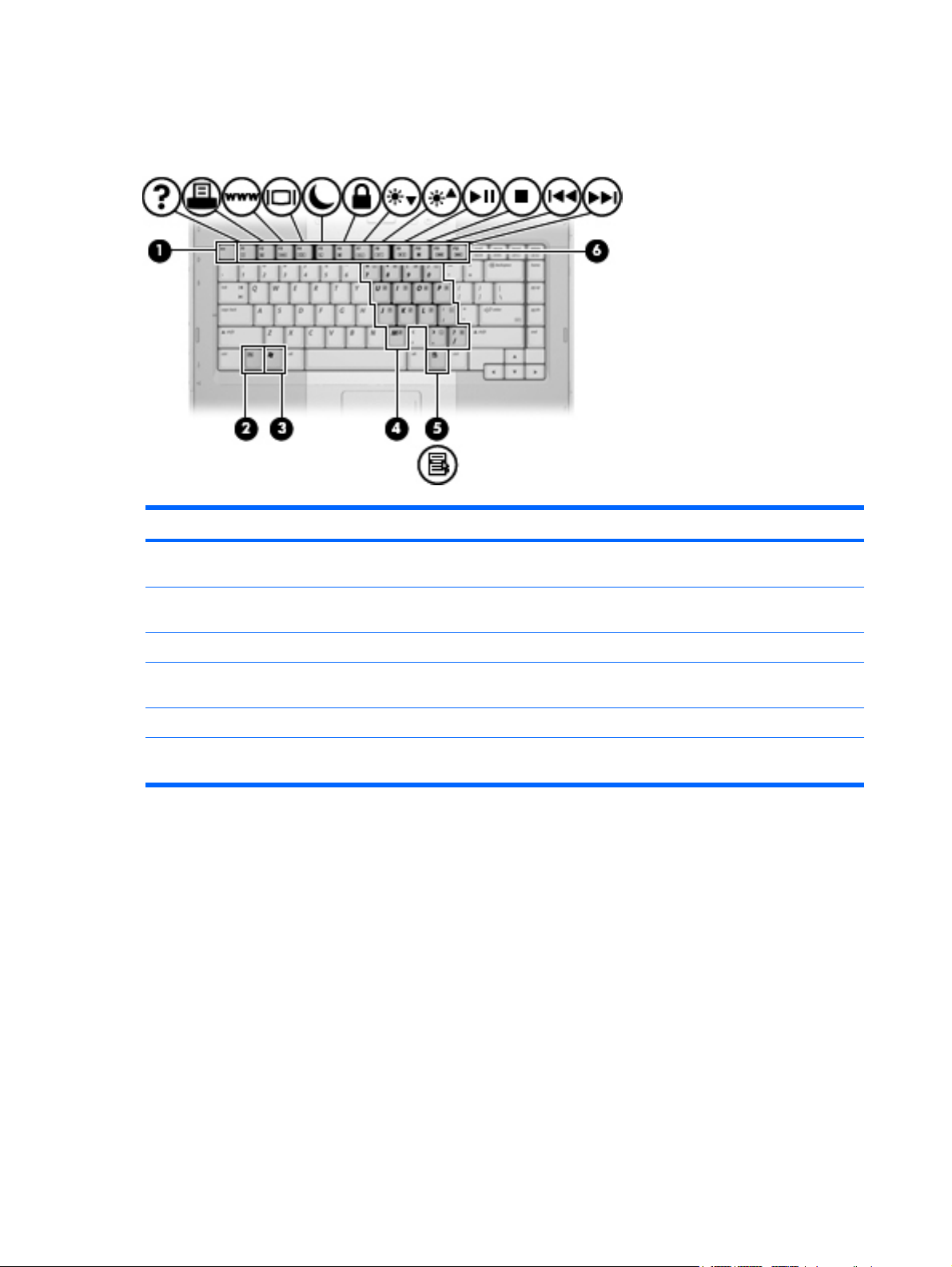
Komponenter på oversiden
Taster
Komponent Beskrivelse
(1) esc-tast Viser systeminformasjon når den trykkes inn sammen med fn-
tasten.
(2) fn-tast Utfører vanlige systemkommandoer når du trykker på den samtidig
med en funksjonstast eller med esc-tasten.
(3) Windows®-logotast Viser Start-menyen i Windows.
(4) Innebygd numerisk tastatur Kan brukes på samme måte som tastene på et eksternt numerisk
tastatur.
(5) Windows-programtast Viser hurtigmenyen for elementet under pekeren.
(6) Funksjonstaster Utfører vanlige systemkommandoer når du trykker på dem
samtidig med fn-tasten.
2 Kapittel 1 Oversikt over maskinen NOWW
Page 9
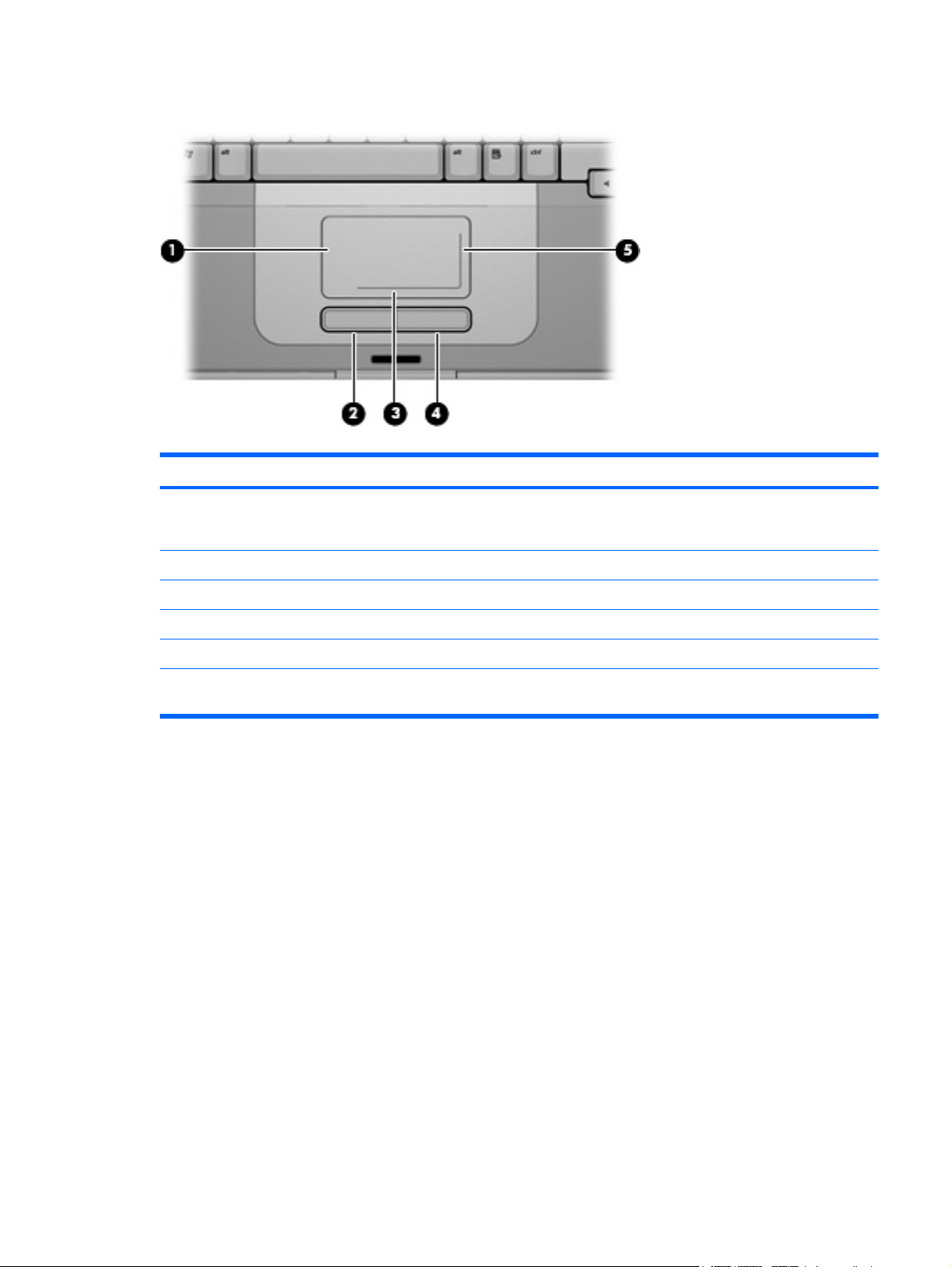
Styrepute
Komponent Beskrivelse
(1) Styrepute* Flytter pekeren og merker eller aktiverer elementene på skjermen.
(2) Venstre styreputeknapp* Fungerer på samme måte som venstre knapp på en ekstern mus.
(3) Horisontalt rulleområde for styrepute* Brukes til å rulle til venstre eller til høyre.
(4) Høyre styreputeknapp* Fungerer på samme måte som høyre knapp på en ekstern mus.
(5) Vertikalt rulleområde for styrepute* Ruller opp og ned.
*Denne tabellen beskriver standardinnstillingene. Hvis du vil vise og endre innstillinger for styreputen, velger du Start >
Kontrollpanel > Maskinvare og lyd > Mus.
Kan angis til å utføre andre musefunksjoner, for eksempel rulling,
valg og dobbeltklikking.
NOWW Komponenter 3
Page 10
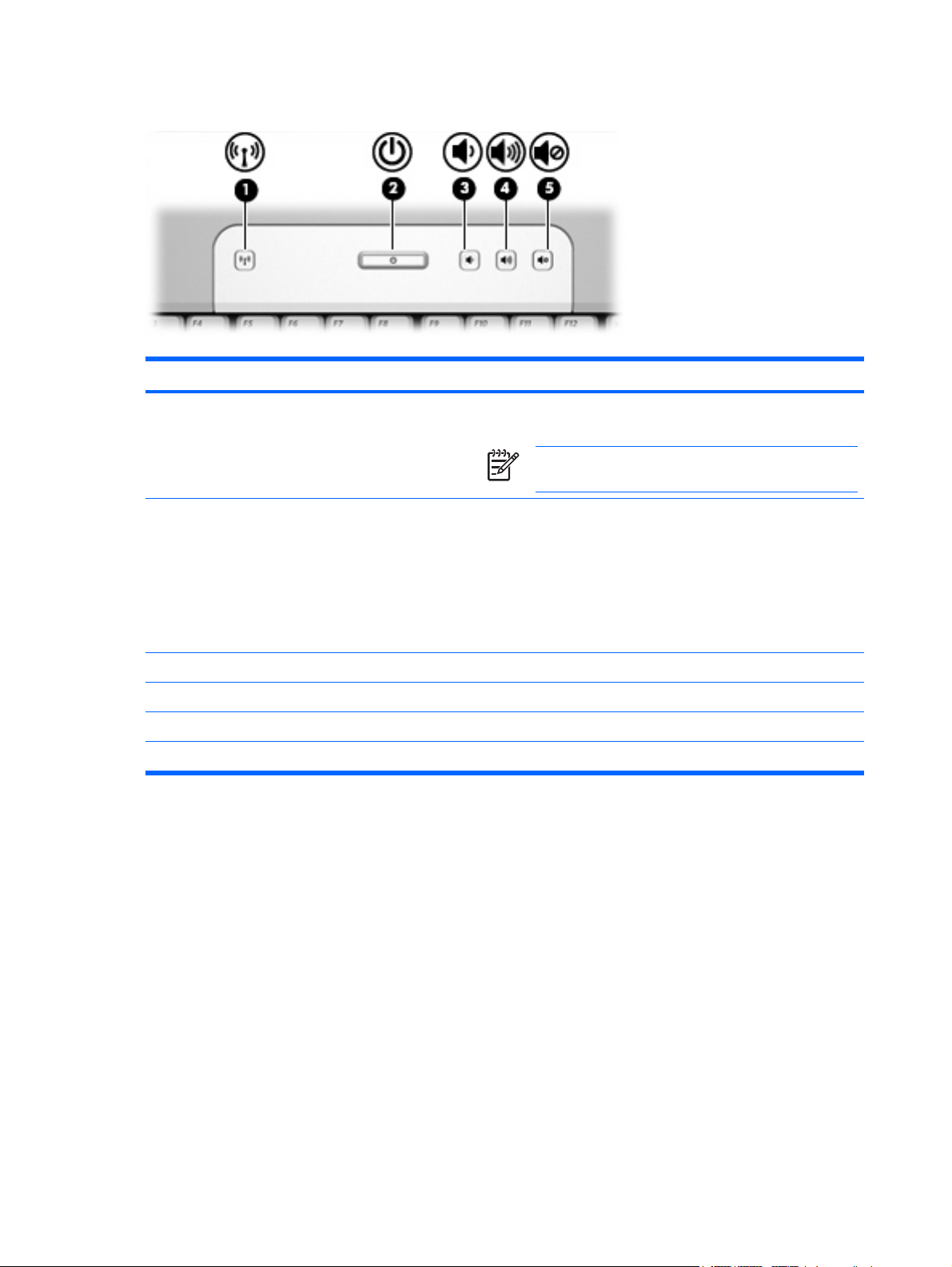
Knapper og brytere
Komponent Beskrivelse
(1) Trådløsknapp* Slår den trådløse funksjonen på eller av, men oppretter ikke noen
(2) Strømknapp* Når datamaskinen er avslått, kan du trykke på strømknappen for å
trådløs tilkobling.
Merk Det må være satt opp et trådløst nettverk før du
kan opprette en trådløs tilkobling.
slå den på.
Hvis datamaskinen ikke reagerer og du ikke kan slå av maskinen
fra Windows, holder du inne strømknappen i minst 5 sekunder for
å slå av maskinen.
Du kan finne ut mer om strøminnstillingene ved å velge Start >
Kontrollpanel > System og vedlikehold > Strømalternativer.
(3) Volum ned-knapp Reduserer systemvolumet.
(4) Volum opp-knapp Øker systemvolumet.
(5) Volumdempingsknapp Demper systemlyden.
*Denne tabellen beskriver standardinnstillingene.
4 Kapittel 1 Oversikt over maskinen NOWW
Page 11
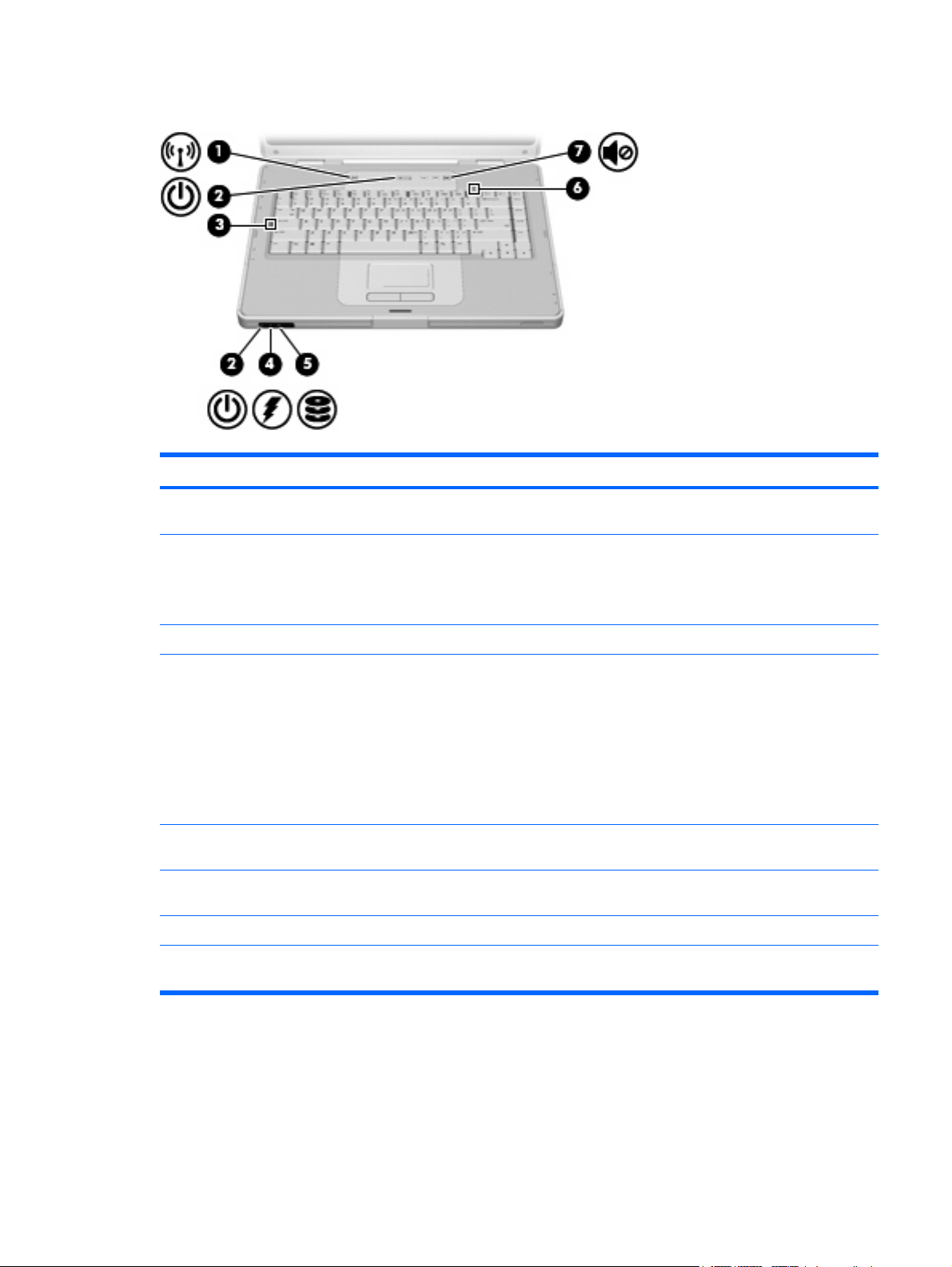
Lamper
Komponent Beskrivelse
(1) Trådløslampe På: En integrert trådløs enhet, for eksempel en enhet for trådløst
(2) Strømlamper* (2) På: Maskinen er på.
(3) Caps lock-lampe På: Caps lock er på.
(4) Batterilampe På: Et batteri lades eller er nesten ferdigladet.
(5) IDE-stasjonslampe (Integrated Drive
Electronics)
(6) Num lock-lampe På: num lock er på, eller det innebygde numeriske tastaturet er
(7) Lyddempingslampe På: Systemlyden er slått av.
*Det er to strømlamper. Begge viser den samme informasjonen. Lampen på strømknappen er bare synlig når datamaskinen
er åpen, men den andre strømlampen er alltid synlig på forsiden av maskinen.
nettverk (LAN) er slått på.
Blinker: Maskinen er i hvilemodus.
Av: Maskinen er av eller i dvalemodus.
Blinker: Et batteri som er eneste strømkilde, har nådd et lavt
batterinivå. Når batteriet når et kritisk lavt batterinivå, begynner
batterilampen å blinke raskt.
Av: Hvis maskinen er koblet til en ekstern strømkilde, slår lampen
seg av når alle batteriene i maskinen er fullt ladet. Hvis maskinen
ikke er koblet til en ekstern strømkilde, vil lampen være avslått helt
til batteriet når et lavt batterinivå.
Blinker: Harddisken eller den optiske stasjonen er i bruk.
aktivert.
NOWW Komponenter 5
Page 12

Komponenter på skjermen
Komponent Beskrivelse
(1) Skjermutløserknapp Åpner datamaskinen.
(2) Bryter for intern skjerm Starter hvilemodus hvis skjermen lukkes mens datamaskinen er
slått på.
Komponenter på fremsiden
Komponent Beskrivelse
(1) Høyttalere (2) Produserer systemlyd.
(2) Skjermutløserknapp Åpner datamaskinen.
FORSIKTIG Bryteren for intern skjerm er magnetisk.
Disketter og andre magnetiske medier må ikke
oppbevares i nærheten av magnetiske felt, som kan slette
data.
6 Kapittel 1 Oversikt over maskinen NOWW
Page 13
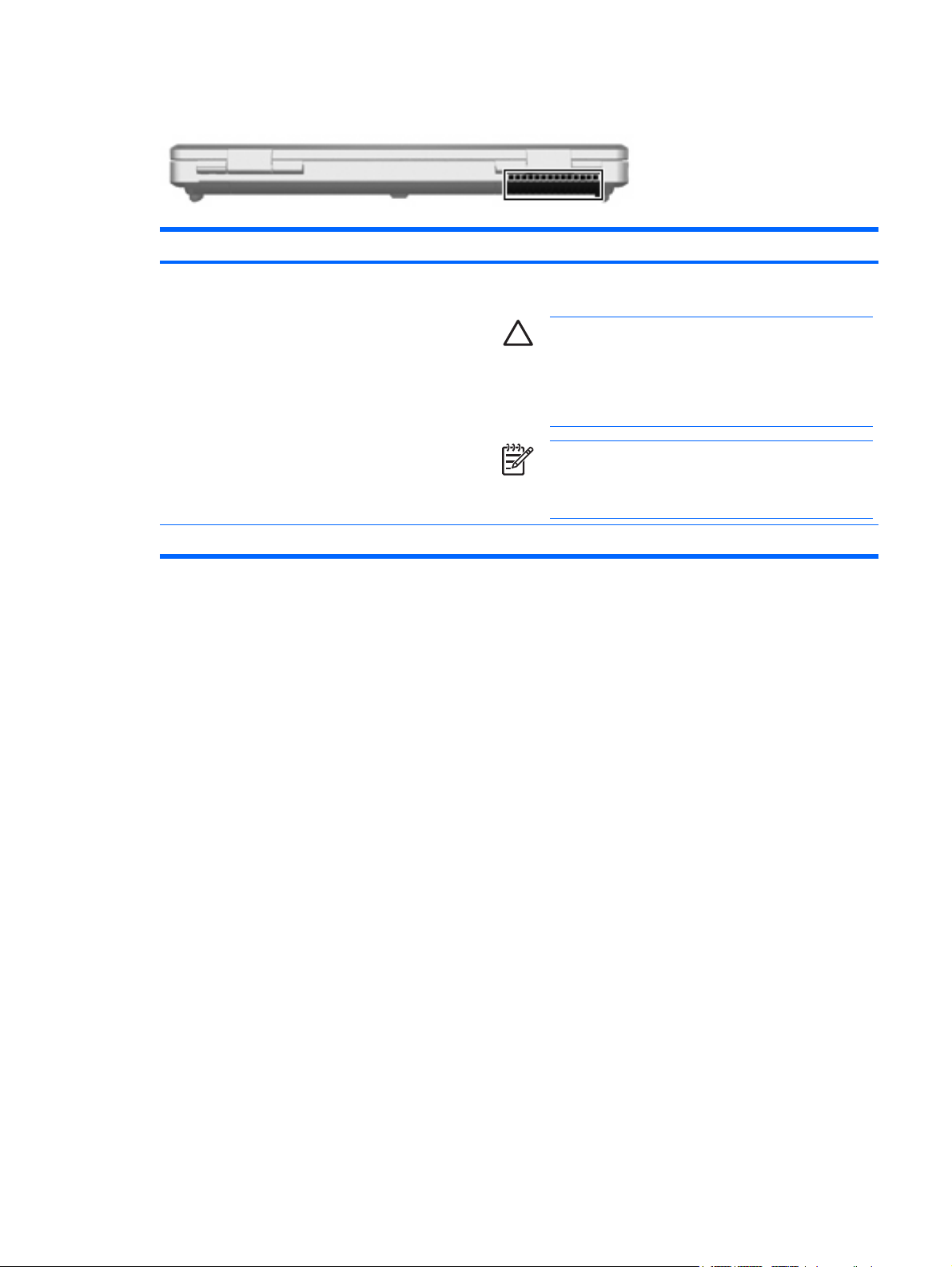
Komponenter på baksiden
Komponent Beskrivelse
Lufteåpning* Kjøler ned interne komponenter ved hjelp av
Datamaskinen har tre lufteåpninger. De andre lufteåpningene er plassert på undersiden av maskinen.
luftgjennomstrømning.
FORSIKTIG Lufteåpninger må ikke dekkes til på grunn
av faren for overoppheting. Plasser maskinen på en fast,
plan overflate når du skal bruke den. Pass på at ingen
annen hard overflate, for eksempel en tilgrensende
skriver, eller en myk overflate, for eksempel en pute eller
et teppe, blokkerer for luftstrømmen.
Merk Viften på datamaskinen starter opp automatisk for
å kjøle ned de interne komponentene og forhindre
overoppheting. Det er vanlig at den interne viften slår seg
av og på med jevne mellomrom.
NOWW Komponenter 7
Page 14
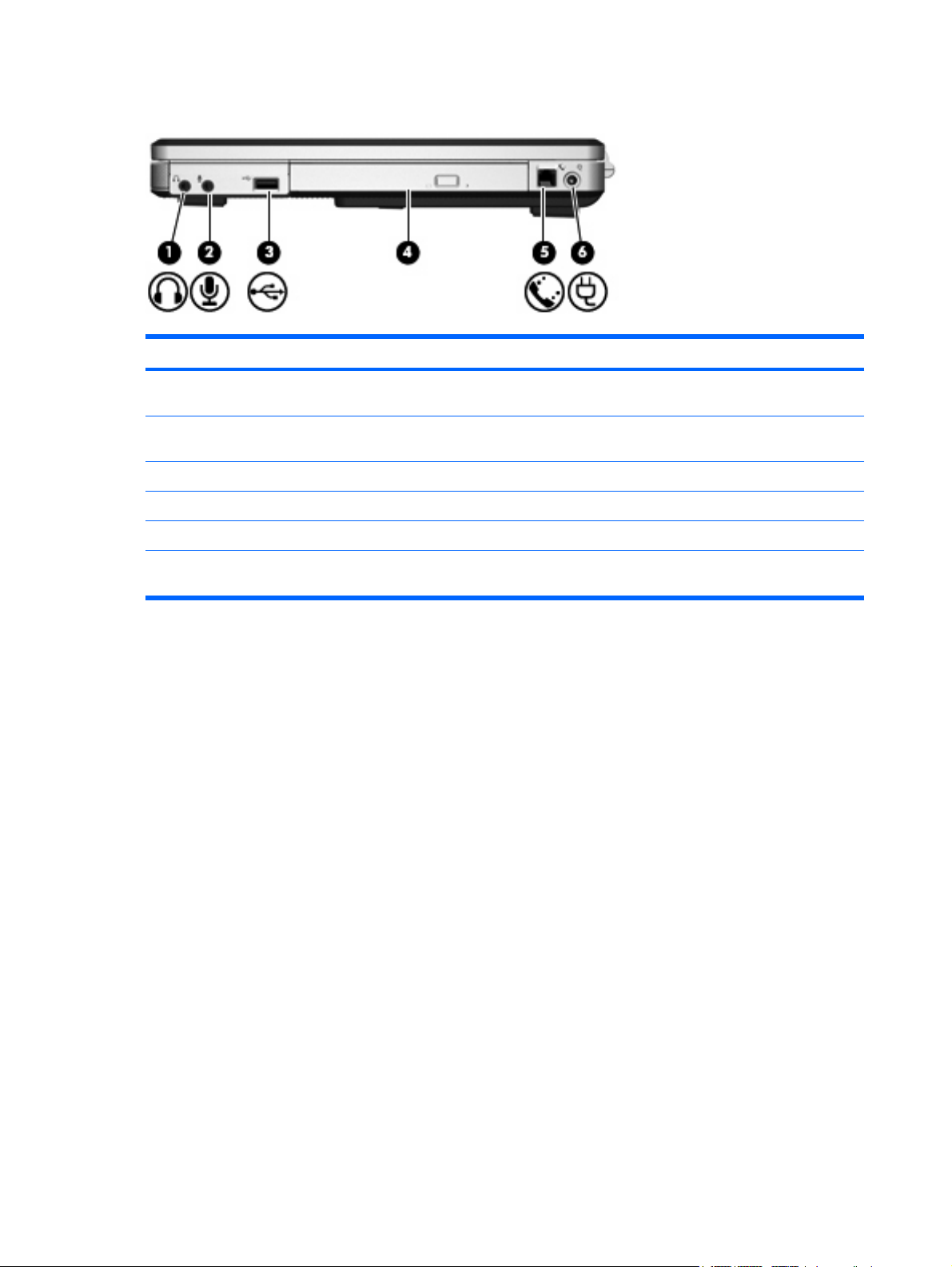
Komponenter på høyre side
Komponent Beskrivelse
(1) Lydutgang (hodetelefoner) Produserer systemlyd når du kobler til stereohøyttalere,
(2) Lydinngang (mikrofonkontakt) Brukes til å koble en hodesettmikrofon eller en mikrofon til
(3) USB-port (kun på enkelte modeller) Brukes for å koble til en eventuell USB-enhet.
(4) Optisk stasjon Leser optiske plater, for eksempel CD-er og DVD-er.
(5) RJ-11-kontakt (modem) Brukes for å koble til en modemkabel.
(6) Strømkontakt Brukes for å koble til en vekselstrømadapter eller en annen
hodetelefoner, øreplugger eller fjernsynslyd.
maskinen.
strømadapter.
8 Kapittel 1 Oversikt over maskinen NOWW
Page 15
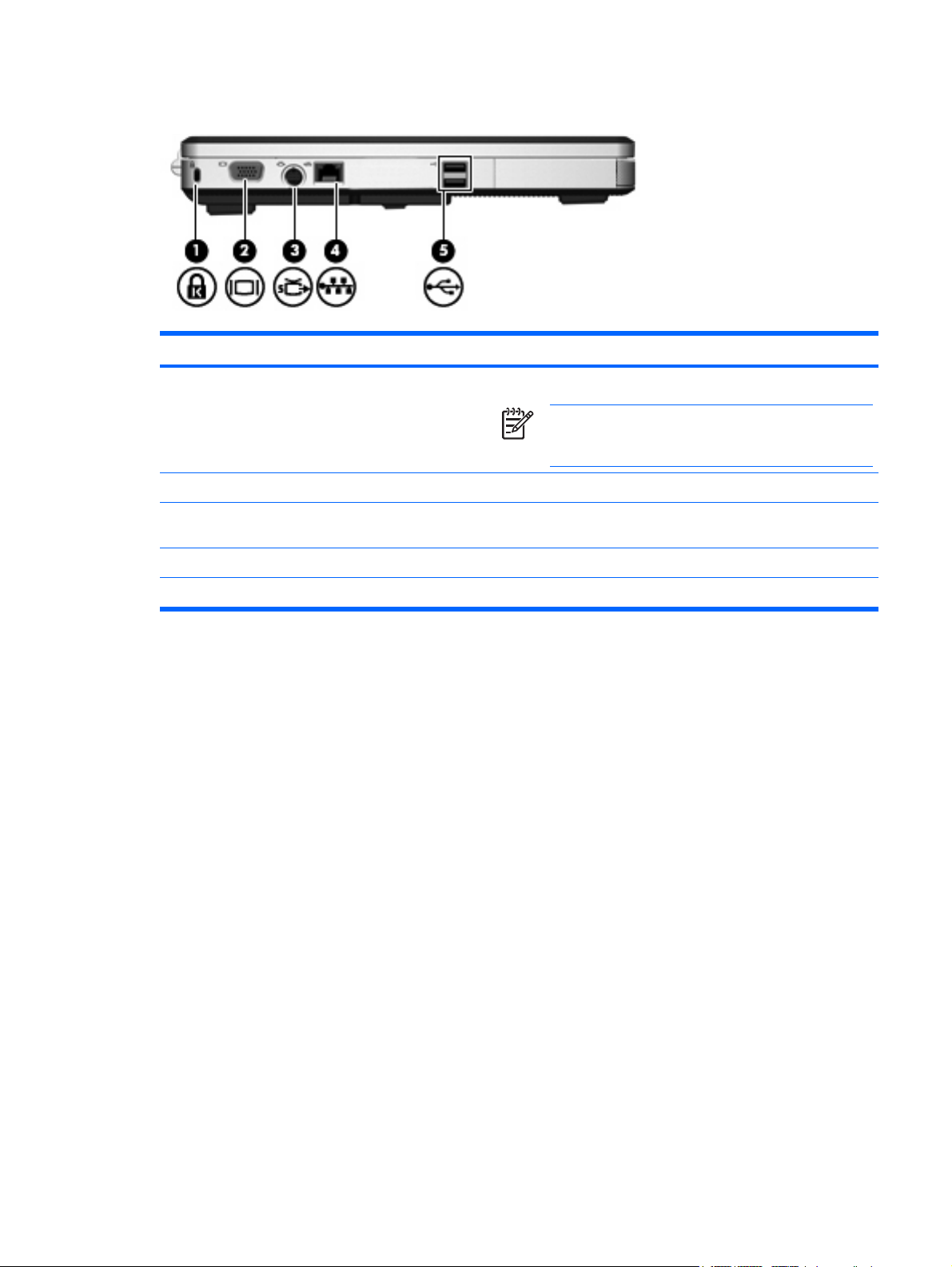
Komponenter på venstre side
Komponent Beskrivelse
(1) Feste for tyverisikringskabel Brukes for å koble en eventuell tyverisikringskabel til maskinen.
(2) Kontakt for ekstern skjerm Brukes til å koble til en ekstern skjerm.
(3) S-Video-utgang Brukes for å koble til S-Video-enheter, for eksempel TV,
(4) RJ-45-nettverkskontakt Brukes for å koble til en nettverkskabel.
Merk Tyverisikringskabelen er laget for å fungere som
et hinder, men kan ikke alltid forhindre at datamaskinen
blir skadet eller stjålet.
overheadprojektor, videospiller eller videoopptakskort.
(5) USB-porter (2) Brukes for å koble til en eventuell USB-enhet.
NOWW Komponenter 9
Page 16

Komponenter på undersiden
Komponent Beskrivelse
(1) Batteribrønn Inneholder hovedbatteriet.*
(2) Brukes til å løse ut batteriet fra batteribrønnen.
Batteriutløser
(3) Minnemodulbrønn Inneholder spor for minnemoduler.
(4) Harddiskbrønn Inneholder harddisken.
(5) Lufteåpninger (2)† Kjøler ned interne komponenter.
FORSIKTIG Lufteåpninger må ikke dekkes til på grunn
av faren for overoppheting. Plasser maskinen på en fast,
plan overflate når du skal bruke den. Pass på at ingen
annen hard overflate, for eksempel en tilgrensende
skriver, eller en myk overflate, for eksempel en pute eller
et teppe, blokkerer for luftstrømmen.
Merk Viften på datamaskinen starter opp automatisk for
å kjøle ned de interne komponentene og forhindre
overoppheting. Det er vanlig at den interne viften slår seg
av og på med jevne mellomrom.
*Batterier varierer avhengig av modellen.
†Datamaskinen har tre lufteåpninger. En annen lufteåpning er plassert på baksiden av maskinen.
10 Kapittel 1 Oversikt over maskinen NOWW
Page 17

Trådløsantenne (kun på enkelte modeller)
Noen datamaskinmodeller har minst to trådløsantenner som sender og mottar signaler fra trådløse
enheter. Disse antennene er ikke synlige på utsiden av datamaskinen.
Du finner opplysninger om forskrifter for trådløsenheter i avsnittet for ditt/din land/region i Opplysninger
om forskrifter, sikkerhet og miljø i Hjelp og støtte.
Merk For å få best mulig overføring bør du unngå å dekke til områdene rundt antennene.
NOWW Komponenter 11
Page 18
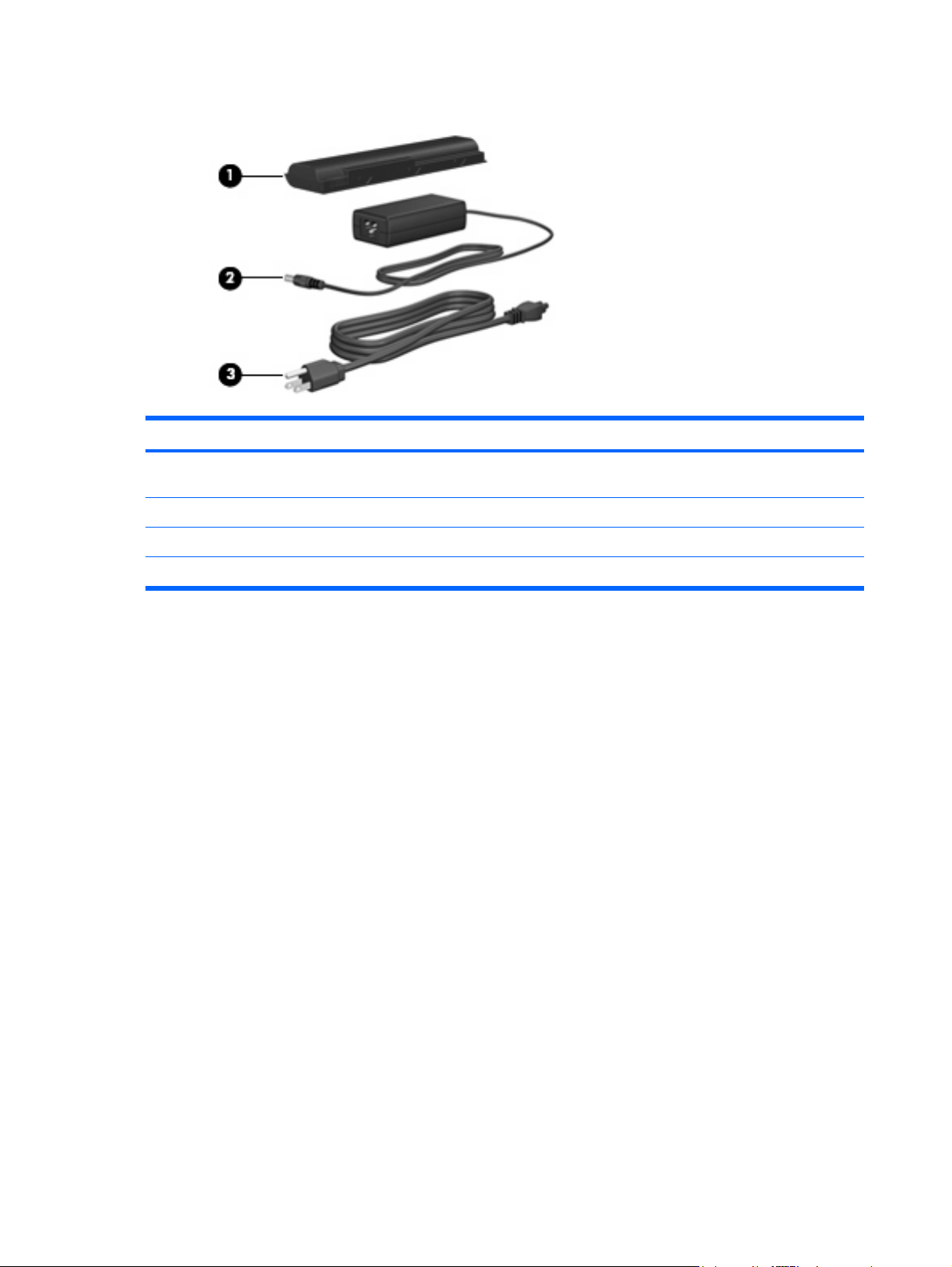
Ekstra maskinvarekomponenter
Komponent Beskrivelse
(1) Batteri* Forsyner datamaskinen med strøm når den ikke er koblet til en
(2) Strømadapter Konverterer vekselstrøm til likestrøm.
(3) Strømledning* Brukes for å koble vekselstrømadapteren til en stikkontakt.
*Utseendet på batterier og strømledninger varierer etter region/land.
ekstern strømkilde.
12 Kapittel 1 Oversikt over maskinen NOWW
Page 19
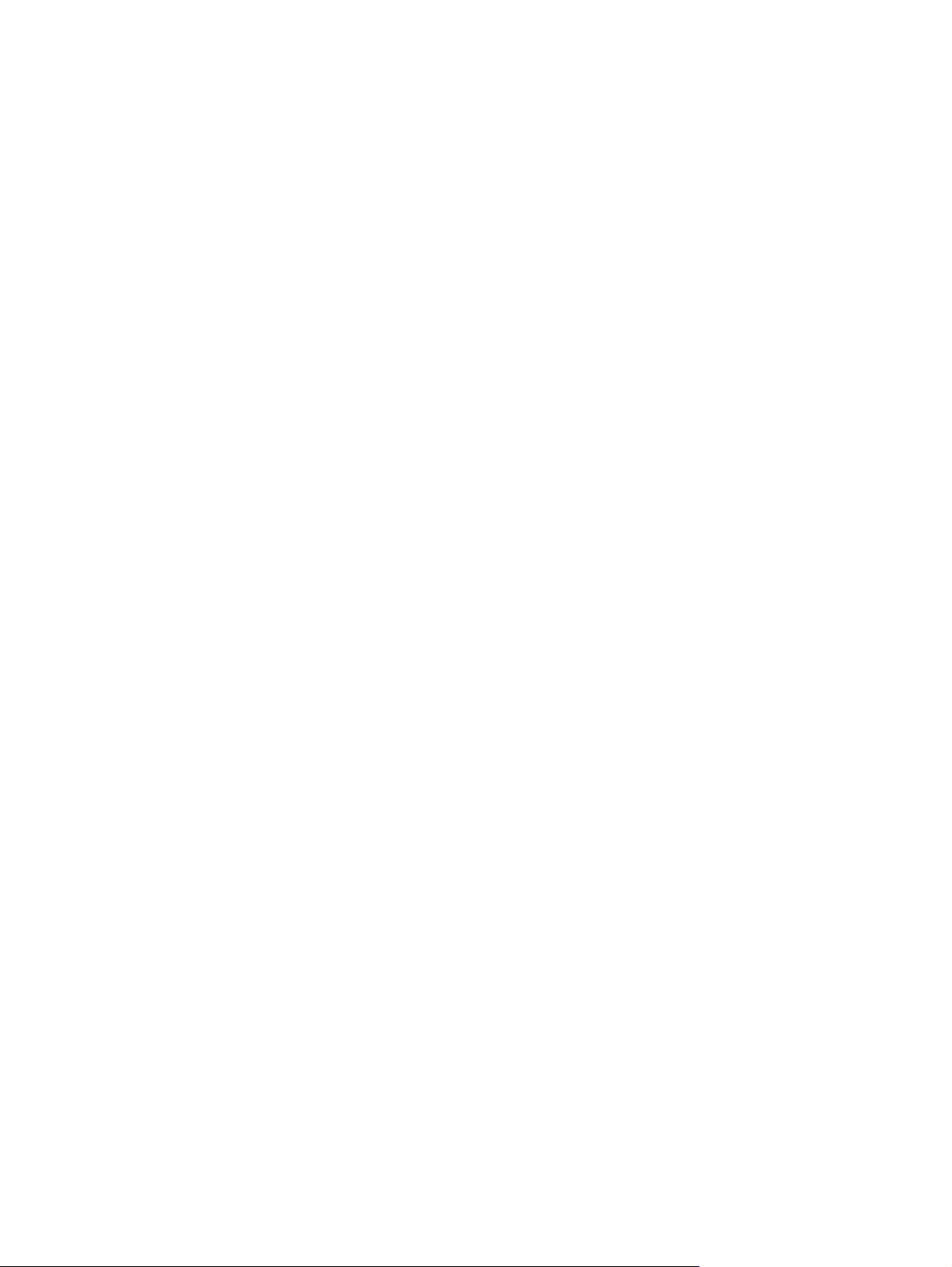
Etiketter
Etikettene på maskinen inneholder informasjon som kan være nyttig ved feilsøking av problemer, og
hvis du skal bruke maskinen i utlandet.
●
●
●
●
●
Serviceetiketten – Viser produktnavnet, serienummeret (S/N) og andre opplysninger om
datamaskinen. Ha denne informasjonen tilgjengelig når du kontakter kundestøtten.
Serviceetiketten er festet på undersiden av maskinen.
Microsoft®s ekthetsgaranti (Certificate of Authenticity) – Inneholder produktnøkkelen for Microsoft
Windows. Du kan få bruk for produktnøkkelen hvis du skal oppdatere eller feilsøke
operativsystemet. Denne garantien er festet på undersiden av maskinen.
Forskriftsopplysningsetiketten – Viser forskriftsinformasjon for maskinen. Forskriftsetiketten er
plassert inne i batteribrønnen.
Modemgodkjenningsetiketten – Viser forskriftsopplysninger for modemet og viser
godkjenningsmerkene som kreves av enkelte land der modemet er godkjent for bruk. Du kan få
bruk for disse opplysningene ved reise i utlandet. Modemgodkjenningsetiketten er plassert innenfor
minnedekslet.
Etiketter for trådløssertifisering – Inneholder informasjon om trådløse enheter (tilbehør som kun er
tilgjengelig på enkelte modeller), og godkjenningsmerker for noen av landene/regionene der
enhetene er godkjent for bruk. En slik enhet kan være et trådløst lokalnett (WLAN). Hvis maskinen
leveres med en eller flere trådløse enheter, følger en sertifiseringsetikett med maskinen. Du kan
få bruk for disse opplysningene ved reise i utlandet. Etikettene for trådløssertifisering er festet
innenfor minnedekselet.
NOWW Komponenter 13
Page 20
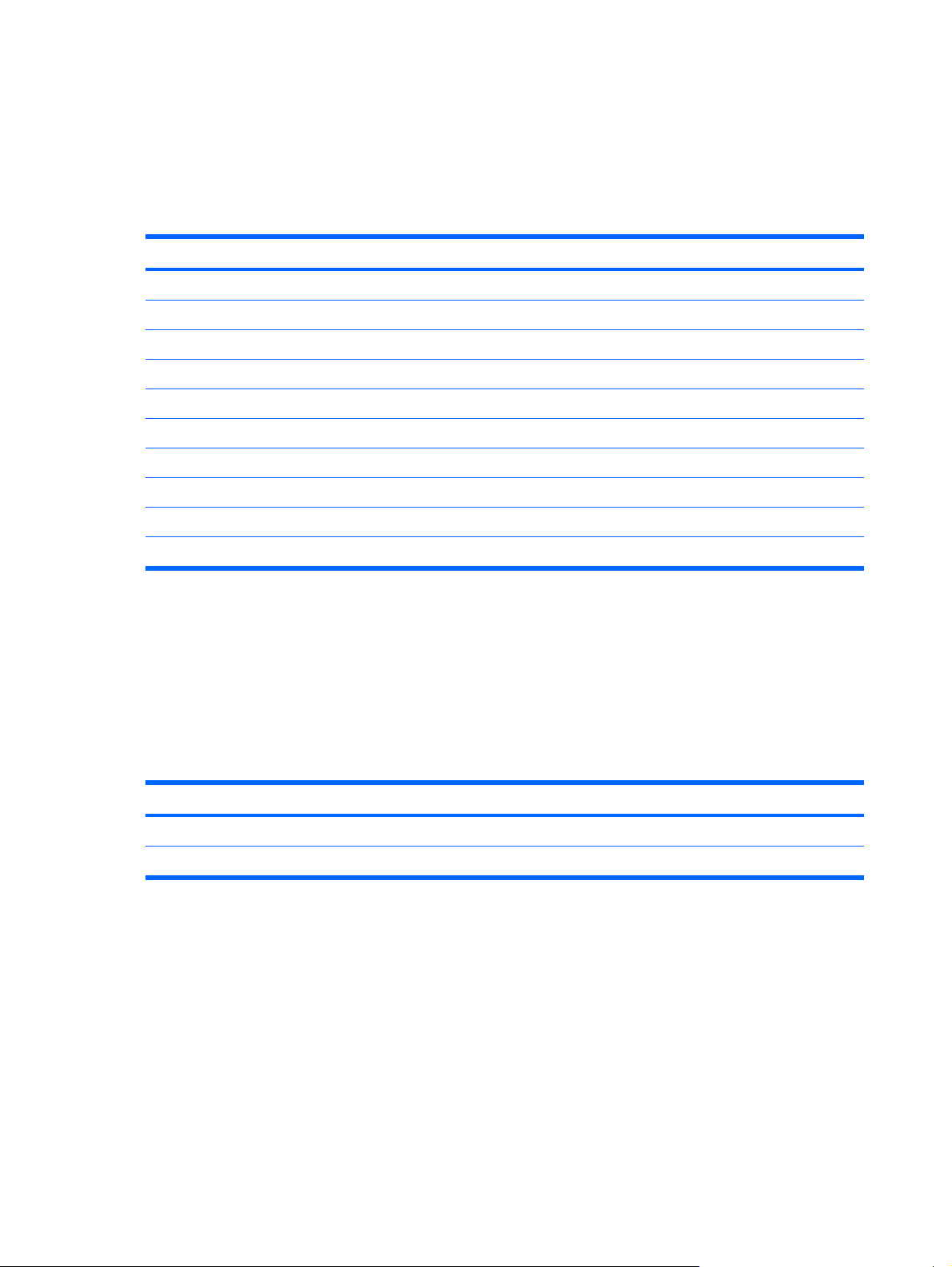
Spesifikasjoner
Driftsmiljø
Opplysningene om driftsmiljø i tabellen nedenfor kan være til hjelp hvis du planlegger å bruke eller
transportere maskinen under ekstreme forhold.
Faktor Metrisk USA
Temperatur
Ved bruk
Ikke i bruk -20 ˚C til 60 ˚C -4 ˚F til 140 ˚F
Luftfuktighet (ikke-kondenserende)
Ved bruk
Ikke i bruk 5 % til 95 % 5 % til 95 %
Maks. høyde over havet (uten trykkabin)
Ved bruk (14,7 til 10,1 psia*)
Ikke i bruk (14,7 til 4,4 psia*) -15 m til 12 192 m -50 fot til 40 000 fot
*psia (pund per kvadrattomme absolutt) er en annen målenhet for høyde.
Strømforsyning
Strømopplysningene i denne delen kan være nyttige hvis du skal bruke maskinen i utlandet.
Denne maskinen kjøres på likestrøm som den kan få fra en vekselstrømkilde eller fra en likestrømkilde.
Selv om maskinen kan kjøres fra en frittstående likestrømkilde, bør den kun kjøres ved hjelp av en
vekselstrømadapter eller en likestrømledning som er levert eller godkjent for denne datamaskinen.
Maskinen kan kjøres på likestrøm når spesifikasjonene nedenfor er oppfylt.
10 ˚C til 35 ˚C 50 ˚F til 95 ˚F
10 % til 90 % 10 % til 90 %
-15 m til 3 048 m -50 fot til 10 000 fot
Strømforsyning Spesifikasjon
Driftsspenning 18,5–19,0 VDC
Strømstyrke under drift 3,5 A eller 4,74 A
Produktet er utformet for IT-strømsystemer i Norge med fase-til-fase-spenning på opptil 240 V rms.
14 Kapittel 1 Oversikt over maskinen NOWW
Page 21
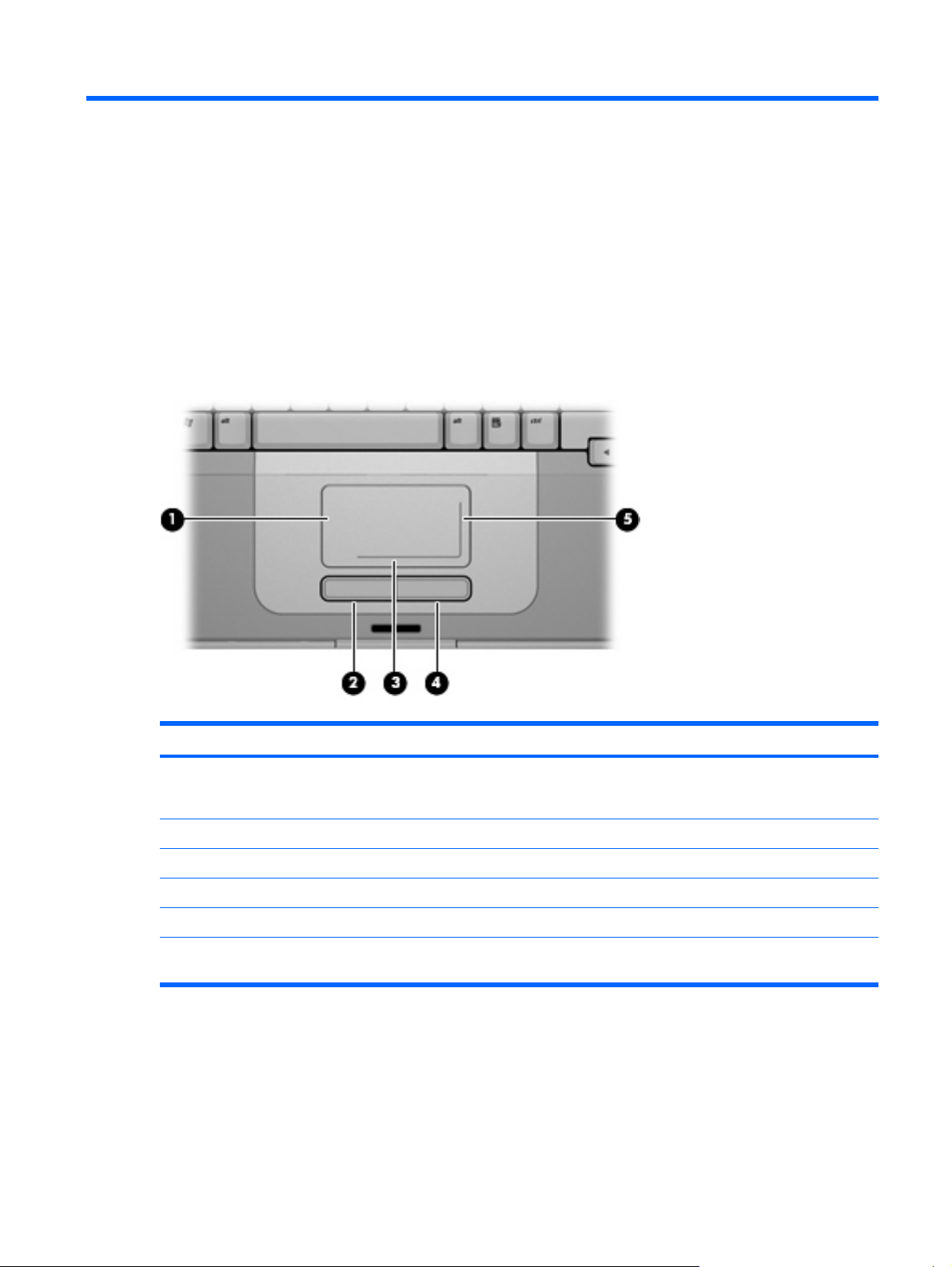
2 Styrepute og tastatur
Styrepute
Illustrasjonen og tabellen nedenfor beskriver styreputen til datamaskinen.
Komponent Beskrivelse
(1) Styrepute* Flytter pekeren og merker eller aktiverer elementene på skjermen. Kan
angis til å utføre andre musefunksjoner, for eksempel rulling, valg og
dobbeltklikking.
(2) Venstre styreputeknapp* Fungerer på samme måte som venstre knapp på en ekstern mus.
(3) Horisontalt rulleområde for styrepute* Brukes til å rulle til venstre eller til høyre.
(4) Høyre styreputeknapp* Fungerer på samme måte som høyre knapp på en ekstern mus.
(5) Vertikalt rulleområde for styrepute* Ruller opp og ned.
*Denne tabellen beskriver standardinnstillingene. Hvis du vil vise og endre innstillinger for styreputen, velger du Start >
Kontrollpanel > Maskinvare og lyd > Mus.
NOWW Styrepute 15
Page 22

Bruke styreputen
Hvis du vil bevege pekeren, fører du fingeren over styreputens overflate i den retningen du vil bevege
pekeren. Bruk venstre og høyre styreputeknapp på samme måte som venstre og høyre knapp på en
ekstern mus. Hvis du vil rulle opp og ned ved hjelp av det vertikale rulleområdet på styreputen, fører du
fingeren opp eller ned over den vertikale hvite linjen. Hvis du vil rulle til venstre og høyre ved hjelp av
det horisontale rulleområdet på styreputen, fører du fingeren til venstre eller høyre over den horisontale
hvite linjen.
Bruke ekstern mus
Du kan koble en ekstern USB-mus til datamaskinen gjennom en av USB-portene på maskinen.
Velge innstillinger for styreputen
Bruk Egenskaper for Mus i Windows® for å tilpasse innstillinger for pekeutstyr, for eksempel
knappekonfigurasjon, klikkehastighet og pekeralternativer.
Du får tilgang til Egenskaper for Mus ved å velge Start > Kontrollpanel > Maskinvare og lyd > Mus.
16 Kapittel 2 Styrepute og tastatur NOWW
Page 23
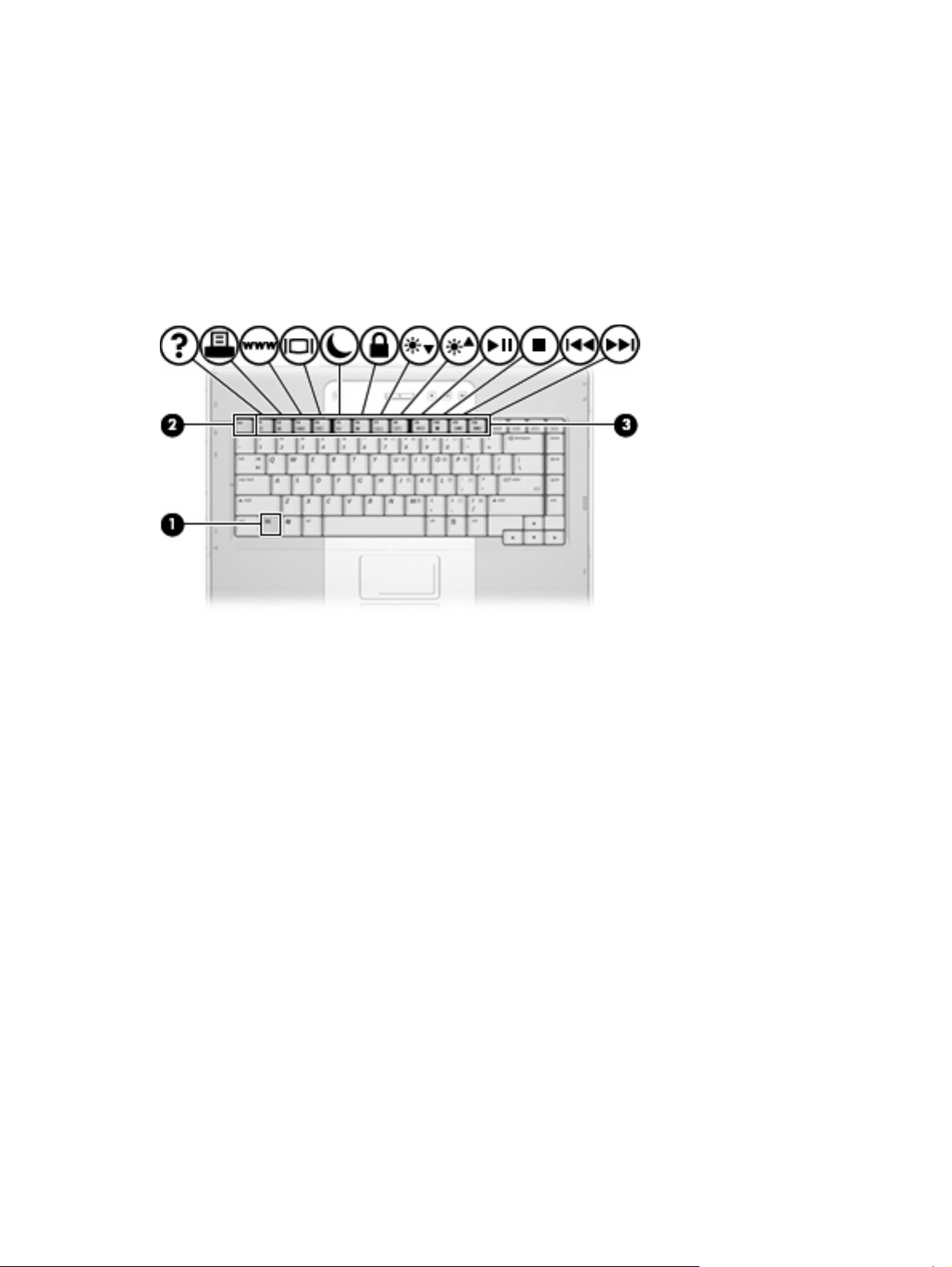
Tastatur
De neste avsnittene inneholder informasjon om tastaturfunksjonene på den bærbare datamaskinen.
Direktetaster
Direktetaster er kombinasjoner av fn-tasten (1) og enten esc-tasten (2) eller en av funksjonstastene
(3).
Symbolene på tastene f1 til f12 viser hvilken direktetastfunksjon de ulike tastene har.
Direktetastfunksjonene er beskrevet i de neste avsnittene.
NOWW Tastatur 17
Page 24

Hurtigreferanse for direktetaster
Funksjon Tastekombinasjon
Vise og fjerne systeminformasjon fn+esc
Åpne Hjelp og støtte. fn+f1
Åpne vinduet med utskriftsalternativer. fn+f2
Åpne en nettleser. fn+f3
Bytte mellom visning på datamaskinens skjerm og en ekstern skjerm. fn+f4
Starte dvalemodus. fn+f5
Aktivere hurtiglåsing (QuickLock). fn+f6
Redusere lysstyrken på skjermen. fn+f7
Øke lysstyrken på skjermen. fn+f8
Spille av, ta en pause i eller fortsette avspillingen av en lyd-CD eller en DVD. fn+f9
Stoppe en lyd-CD eller en DVD. fn+f10
Spille forrige spor eller sekvens på en lyd-CD eller en DVD. fn+f11
Spille av neste spor på en lyd-CD eller en DVD. fn+f12
Slik bruker du direktetaster
Gjør ett av følgende hvis du vil bruke en direktetastkommando på tastaturet:
Trykk raskt på fn-tasten og deretter raskt på den andre tasten i kommandoen.
●
– eller –
Trykk på og hold nede fn-tasten og trykk raskt på den andre tasten i kommandoen. Deretter slipper
●
du begge tastene samtidig.
Vise og fjerne systeminformasjon (fn+esc)
Trykk på fn+esc for å vise informasjon om maskinvarekomponenter og BIOS-versjonsnummeret. Trykk
en gang til på fn+esc for å fjerne systeminformasjonen fra skjermen.
I fn+esc-vinduet i Windows vises BIOS-versjonsnummeret (BIOS = basic input-output system) som
BIOS-datoen. På noen maskinmodeller vises BIOS-datoen i desimalformat. BIOS-datoen kalles noen
ganger versjonsnummeret for system-ROM.
18 Kapittel 2 Styrepute og tastatur NOWW
Page 25

Åpne Hjelp og støtte (fn+f1)
Trykk på fn+f1 for å åpne Hjelp og støtte.
I tillegg til informasjon om Windows-operativsystemet inneholder Hjelp og støtte
Informasjon om datamaskinen, for eksempel modell- og serienummer, installert programvare,
●
maskinvarekomponenter og spesifikasjoner.
Svar på spørsmål om bruk av datamaskinen.
●
Opplæringsprogrammer som hjelper deg med å lære å bruke datamaskinen og Windows-
●
funksjoner.
Oppdateringer for Windows-operativsystemet, driverne og programvaren på datamaskinen.
●
Kontroller for datamaskinfunksjonalitet.
●
Automatisk og interaktiv problemløsing, reparasjonsløsninger og fremgangsmåter for
●
systemgjenoppretting.
Koblinger til støttespesialister.
●
Du kan også få tilgang til Hjelp og støtte ved å velge Start > Help og støtte.
Åpne vinduet Utskriftsalternativer (fn+f2)
Trykk på fn+f2 for å åpne vinduet med utskriftsalternativer i det aktive Windows-programmet.
Åpne en nettleser (fn+f3)
Trykk på fn+f3 for å åpne standardnettleseren.
Hvis du ikke har konfigurert tilgang til Internett eller nettverkstjenester, vises veiviseren for Internetttilkobling når du trykker på fn+f3.
Når du har konfigurert tilkoblingen til Internett eller nettverktjenester og har definert startsiden for
nettleseren, kan du trykke på fn+f3 for å få tilgang til startsiden og Internett.
NOWW Tastatur 19
Page 26

Skifte visning (fn+f4)
Trykk på fn+f4 for å veksle mellom visning på forskjellige skjermer som er koblet til systemet. Hvis for
eksempel en ekstern skjerm er koblet til datamaskinen, kan du trykke på fn+f4 for å veksle mellom
visning på datamaskinens egen skjerm, visning på den eksterne skjermen og samtidig visning på begge
skjermene.
De fleste eksterne skjermer mottar bildeinformasjon fra maskinen via standarden for ekstern VGA-video.
Direktetasten fn+f4 kan også brukes for å bytte mellom visning på andre enheter som får
videoinformasjon fra datamaskinen, for eksempel S-Video.
Følgende videoverføringstyper, med eksempler på enheter som bruker dem, støttes av direktetasten
fn+f4:
LCD (skjermen på maskinen)
●
Ekstern VGA (de fleste eksterne skjermer)
●
S-Video (fjernsyn, videokamera, videospiller og videoopptakskort med S-Video-inngang) (kun på
●
enkelte modeller)
Starte dvalemodus (fn+f5)
Trykk på fn+f5 for å starte dvalemodus.
Når du starter dvalemodus, lagres dataene i en egen dvalemodusfil på harddisken, og datamaskinen
slår seg av.
FORSIKTIG For å unngå å miste data bør du lagre arbeidet ditt før du starter dvalemodus.
Datamaskinen må være på før du starter dvalemodus.
Trykk på strømknappen for å avslutte dvalemodus.
Du kan endre funksjonen for direktetasten fn+f5. Du kan for eksempel velge at direktetasten fn+f5 skal
starte hvilemodus i stedet for dvalemodus.
20 Kapittel 2 Styrepute og tastatur NOWW
Page 27

Starte QuickLock (fn+f6)
Trykk på fn+f6 for å aktivere hurtiglåsing (QuickLock).
QuickLock beskytter informasjon ved å vise operativsystemets påloggingsvindu. Når påloggingsvinduet
vises, kan ikke datamaskinen brukes før det er angitt et brukerpassord eller et administratorpassord for
Windows.
Merk Før du kan bruke QuickLock, må du angi et administrator- eller brukerpassord for
Windows. Du finner instruksjoner i Hjelp og støtte.
Hvis du vil bruke QuickLock, trykker du på fn+f6 for å vise påloggingsvinduet og låse maskinen. Deretter
følger du instruksjonene på skjermen for å angi brukerpassordet eller administratorpassordet for
Windows for å få tilgang til maskinen.
Redusere lysstyrken på skjermen (fn+f7)
Trykk på fn+f7 for å redusere lysstyrken på skjermen. Hold tastene inne for å endre lysstyrken
trinnvis.
Øke lysstyrken på skjermen (fn+f8)
Trykk på fn+f8 for å øke lysstyrken på skjermen. Hold tastene inne for å endre lysstyrken trinnvis.
Spille av, midlertidig stoppe eller fortsette avspillingen av en lyd-CD eller en DVD (fn+f9)
Direktetasten fn+f9 fungerer bare hvis det er satt inn en CD eller en DVD. Hvis lyd-CD-en eller DVDen
ikke spilles av, trykker du på fn+f9 for å starte eller fortsette avspillingen.
●
Spille av, trykk på fn+f9 for å stanse avspillingen midlertidig.
●
Stoppe en lyd-CD eller en DVD (fn+f10)
Trykk på fn+f10 for å stoppe avspillingen av en lyd-CD eller en DVD.
Spille forrige spor eller sekvens på en lyd-CD eller en DVD (fn+f11)
Når du spiller av en lyd-CD eller en DVD, kan du trykke på fn+f11 for å spille av forrige spor på CD-en
eller forrige sekvens på DVD-en.
Spille av neste spor eller sekvens på en lyd-CD eller en DVD (fn+f12)
Når du spiller av en lyd-CD eller en DVD, kan du trykke på fn+f12 for å spille av neste spor på CD-en
eller neste sekvens på DVD-en.
NOWW Tastatur 21
Page 28

Numeriske tastaturer
Maskinen har et innebygd numerisk tastatur og støtter i tillegg et eksternt numerisk tastatur eller et
eksternt tastatur med eget numerisk tastatur.
Komponent
(1) fn-tast
(2) num lock-lampe
(3) num lk-tast
(4) innebygd numerisk tastatur
Bruke det innebygde numeriske tastaturet
De 15 tastene på det innebygde numeriske tastaturet kan brukes på samme måte som tastene på et
eksternt tastatur. Når det innebygde numeriske tastaturet er slått på, utfører tastene på tastaturet
funksjonen som vises av symbolet i det øverste høyre hjørnet av tasten.
Aktivere eller deaktivere det innebygde numeriske tastaturet
Trykk på fn+num lk for å aktivere det innebygde numeriske tastaturet. num lock-lampen slås på. Trykk
på fn+num lk en gang til for å bruke tastene på vanlig måte igjen. num lock-lampen slås av.
Merk Det innebygde numeriske tastaturet fungerer ikke når et eksternt tastatur eller numerisk
tastatur er koblet til maskinen.
22 Kapittel 2 Styrepute og tastatur NOWW
Page 29

Bytte tastfunksjoner på det innebygde numeriske tastaturet
Du kan bytte mellom å bruke tastene på det innebygde numeriske tastaturet som numeriske taster eller
som vanlige taster, ved å bruke fn-tasten eller tastekombinasjonen fn+skift.
Hvis du vil bruke en tast på det numeriske tastaturet som numerisk tast mens det numeriske
●
tastaturet er slått av, trykker du på og holder inne fn-tasten mens du trykker på tasten på det
numeriske tastaturet.
Slik kan du bruke de numeriske tastene som vanlige taster mens det numeriske tastaturet er
●
aktivert:
Trykk på og hold inne fn-tasten for å skrive med små bokstaver.
●
Trykk på og hold inne fn+skift for å skrive med store bokstaver.
●
Bruke et eksternt numerisk tastatur
De fleste taster på de fleste eksterne numeriske tastaturer fungerer forskjellig avhengig av om num lock
er slått på eller av. (Standardinnstillingen er at num lock er slått av.) Eksempel:
Når num lock er på, fungerer de fleste tastene som talltaster.
●
Når num lock er av, fungerer de fleste tastene som piltaster, page up eller page down.
●
Når num lock på et eksternt numerisk tastatur er slått på, lyser num lock-lampen på datamaskinen. Når
num lock på et eksternt numerisk tastatur er slått av, slukkes num lock-lampen på datamaskinen.
Hvis et eksternt numerisk tastatur er koblet til, kan du ikke slå på det innebygde numeriske tastaturet.
Aktivere eller deaktivere num lock mens du arbeider
Hvis du vil slå num lock på eller av på et eksternt numerisk tastatur mens du arbeider, trykker du på
num lk-tasten på det eksterne numeriske tastaturet, ikke på datamaskinen.
NOWW Numeriske tastaturer 23
Page 30

3Strømstyring
Angi strømalternativer
Bruke strømsparingsmoduser
I Windows er det to strømsparingsmoduser som er aktivert fra fabrikken: Hvilemodus og dvalemodus.
Når du starter hvilemodus, blinker strømlampene og skjermen tømmes. Arbeidet lagres i minnet, og det
går derfor raskere å avslutte hvilemodus enn dvalemodus. Hvis datamaskinen er i hvilemodus i en lengre
periode, eller hvis batteriet når et kritisk lavt nivå mens maskinen er i hvilemodus, startes dvalemodus.
Når du starter dvalemodus, lagres arbeidet i en egen dvalemodusfil på harddisken, og datamaskinen
slår seg av.
FORSIKTIG Hvis du vil forhindre redusert kvalitet på lyd og bilde, eller at avspillingen stopper
helt eller at du mister informasjon, bør du ikke starte hvile- eller dvalemodus mens du leser fra
eller skriver til en plate eller et eksternt minnekort.
Merk Du kan ikke kommunisere via nettverk eller bruke andre funksjoner på maskinen mens
maskinen er i hvilemodus eller dvalemodus.
Starte og avslutte hvilemodus
Fabrikkinnstillingene for systemet er at hvilemodus startes etter 10 minutter uten aktivitet når
datamaskinen kjører på batteristrøm, og etter 25 minutter uten aktivitet når den kjører på ekstern strøm.
Du kan endre strøminnstillingene og tidsavbruddsinnstillingene under Strømalternativer i kontrollpanelet
i Windows.
Når datamaskinen er slått på, kan du starte hvilemodus på følgende måter:
Trykk på strømknappen.
●
Lukk skjermen.
●
Klikk på Start, og deretter på strømknappen.
●
Klikk på Start, klikk på pilen ved siden av Lås-knappen, og klikk deretter på Hvilemodus.
●
Du kan avslutte hvilemodus på en av følgende måter:
Trykk på strømknappen.
●
Åpne skjermen hvis den er lukket.
●
24 Kapittel 3 Strømstyring NOWW
Page 31

Trykk på en tast på tastaturet.
●
Aktiver styreputen.
●
Når hvilemodus avsluttes, tennes strømlampene og informasjonen fra minnet hentes opp på skjermen
igjen.
Merk Hvis du har angitt at det skal kreves passord ved reaktivering, må du skrive inn Windows-
passordet ditt før informasjonen hentes opp på skjermen igjen.
Starte og avslutte dvalemodus
Fabrikkinnstillingene for systemet er at dvalemodus startes etter 120 minutter uten aktivitet når
datamaskinen kjører på batteristrøm, etter 1080 minutter (18 timer) uten aktivitet når den kjører på
ekstern strøm, eller ved kritisk lavt batterinivå.
Du kan endre strøminnstillingene og tidsavbruddsinnstillingene under Strømalternativer i kontrollpanelet
i Windows.
Slik starter du dvalemodus:
1. Klikk på Start, og klikk deretter på pilen ved siden av Lås-knappen.
2. Klikk på Dvalemodus.
– eller –
Trykk på fn+f5.
▲
Slik avslutter du dvalemodus:
Trykk på strømknappen.
▲
Strømlampene tennes og informasjonen fra minnet hentes opp på skjermen igjen.
Merk Hvis du har angitt at det skal kreves passord ved reaktivering, må du skrive inn Windows-
passordet ditt før informasjonen hentes opp på skjermen igjen.
Bruke batterimåleren
Batterimåleren er plassert i systemstatusfeltet, helt til høyre på oppgavelinjen. Ved hjelp av
batterimåleren kan du raskt få tilgang til strøminnstillinger, vise hvor mye strøm som gjenstår på batteriet
og velge en annen strømstyringsplan.
Før pekeren over batterimålerikonet for å vise hvor mange prosent strøm det er igjen på batteriet,
●
og gjeldende strømstyringsplan.
Hvis du vil gå til Strømalternativer eller endre strømstyringsplanen, klikker du på batterimålerikonet
●
og velger et alternativ fra listen.
Forskjellige batterimålerikoner viser om maskinen kjører på batteri eller på ekstern strøm. Ikonet viser
også en melding hvis batteriet er kommet ned på et kritisk nivå.
Slik skjuler eller viser du strømmålerikonet:
1. Høyreklikk på oppgavelinjen, og klikk deretter på Egenskaper.
2. Klikk på kategorien Systemstatusfelt.
NOWW Angi strømalternativer 25
Page 32

3. Under Systemikon fjerner du avmerkingen for Strøm for å skjule strømmålerikonet, eller merker
av for Strøm for å vise strømmålerikonet.
4. Klikk på OK.
Bruke strømstyringsplaner
En strømstyringsplan er en samling av systeminnstillinger som styrer hvordan datamaskinen bruker
strøm. Ved hjelp av strømstyringsplaner kan du spare strøm eller maksimere ytelsen.
Du kan endre innstillinger i strømstyringsplanene, eller du kan opprette din egen strømstyringsplan.
Vise gjeldende strømstyringsplan
Før pekeren over batterimålerikonet i systemstatusfeltet, helt til høyre på oppgavelinjen.
▲
– eller –
Velg Start > Kontrollpanel > System og vedlikehold > Strømalternativer.
Velge en annen strømstyringsplan
Klikk på batterimålerikonet i systemstatusfeltet, og velg deretter en strømstyringsplan fra listen.
▲
– eller –
Velg Start > Kontrollpanel > System og vedlikehold > Strømalternativer, og velg en
strømstyringsplan fra listen.
Tilpasse strømstyringsplaner
1. Klikk på batterimålerikonet i systemstatusfeltet, og klikk deretter på Flere strøminnstillinger.
– eller –
Velg Start > Kontrollpanel > System og vedlikehold > Strømalternativer.
2. Velg en strømstyringsplan, og klikk på Endre innstillinger for strømstyringsplan.
3. Endre tidsavbruddsinnstillingene for Turn off the display (Slå av skjermen) og Put the computer
to sleep (Sett datamaskinen i hvilemodus) etter behov.
4. Hvis du vil endre flere innstillinger, klikker du på Endre avanserte strøminnstillinger og gjør de
ønskede endringene.
Angi passordbeskyttelse ved reaktivering
Følg disse trinnene for å kreve at det angis passord når datamaskinen aktiveres fra hvilemodus eller
dvalemodus:
1. Velg Start > Kontrollpanel > System og vedlikehold > Strømalternativer.
2. Klikk på Krever passord ved reaktivering i den venstre ruten.
3. Klikk på Change Settings that are currently unavailable (Endre innstillinger som ikke er
tilgjengelige).
26 Kapittel 3 Strømstyring NOWW
Page 33

4. Klikk på Krever passord (anbefales).
5. Klikk på Lagre endringer.
NOWW Angi strømalternativer 27
Page 34

Bruke batteristrøm
Når det er et oppladet batteri i maskinen og den ikke er koblet til ekstern strøm, kjører maskinen på
batteristrøm. Hvis maskinen er koblet til ekstern strøm, kjører maskinen på vekselstrøm.
Hvis maskinen har et oppladet batteri og kjører på ekstern strøm via strømadapteren, skifter maskinen
til batteristrøm hvis du kobler strømadapteren fra maskinen.
Merk Lysstyrken på skjermen reduseres for å forlenge batterilevetiden når du kobler maskinen
fra strømnettet. Hvis du vil øke lysstyrken på skjermen, bruker du direktetasten fn+f8 eller kobler
til strømadapteren.
Om du skal la batteriet bli værende i maskinen eller oppbevare det et annet sted, avhenger av hvordan
du arbeider. Hvis du lar batteriet bli værende i maskinen, lades det så lenge maskinen er koblet til en
ekstern strømkilde. Du er også beskyttet mot å miste arbeidet ditt hvis strømmen går. Batteriet som står
i maskinen, lades imidlertid sakte ut når maskinen er slått av og ikke er koblet til ekstern strøm.
ADVARSEL Av hensyn til sikkerheten bør du bare bruke batteriet som fulgte med
datamaskinen, en nytt batteri fra HP eller et kompatibelt batteri som er kjøpt fra HP.
Levetiden til batteriet i datamaskinen varierer, avhengig av innstillingene for strømstyring, programmene
som kjøres på datamaskinen, lysstyrken på skjermen, eksterne enheter som er koblet til datamaskinen
og andre faktorer.
Bruke Batteristatus i Hjelp og støtte
Batteristatusdelen i Learning Center (Læresenter) under Hjelp og støtte inneholder følgende verktøy og
informasjon:
Batterisjekkverktøy for å teste batteriytelsen
●
Informasjon om kalibrering, strømstyring og riktig stell og oppbevaring for å oppnå maksimal levetid
●
for batteriet
Informasjon om batterityper, spesifikasjoner, livssykluser og kapasitet
●
Slik får du tilgang til Batteristatus:
Velg Start > Hjelp og støtte > Learning Center (Læresenter) > Batteristatus.
▲
Vise hvor mye strøm det er igjen i batteriet
Før pekeren over batterimålerikonet i systemstatusfeltet, helt til høyre på oppgavelinjen.
▲
– eller –
Vis det beregnede antall minutter som gjenstår av batteriladingen, i Windows mobilitetssenter:
Klikk på batterimålerikonet, og klikk deretter på Windows mobilitetssenter.
▲
– eller –
Velg Start > Kontrollpanel > Mobile PC (Bærbar PC) > Windows mobilitetssenter.
Tiden som vises angir omtrent hvor lenge batteriet kan drive maskinen hvis strømforbruket
fortsetter på samme nivå. Tiden som gjenstår, vil for eksempel minske hvis du spiller av en
DVD, eller øke hvis du stanser avspillingen av en DVD.
28 Kapittel 3 Strømstyring NOWW
Page 35

Sette inn eller ta ut batteriet
FORSIKTIG For å unngå at du mister data når du bytter et batteri som er den eneste
strømkilden, må du starte dvalemodus eller slå av maskinen før du tar ut batteriet.
Slik setter du inn batteriet:
1. Snu maskinen opp-ned på en plan overflate slik at batteribrønnen vender mot deg.
2. Sett inn batteriet i batteribrønnen (1) og drei det nedover til det sitter på plass (2).
Slik tar du ut batteriet:
1. Snu maskinen opp-ned på en plan overflate slik at batteribrønnen vender mot deg.
2. Skyv på batteriutløseren (1) for å løse ut batteriet.
3. Vipp batteriet (2) opp og ta det ut av maskinen (3).
NOWW Bruke batteristrøm 29
Page 36

Lade batteriet
ADVARSEL Ikke lad batteriet ombord i fly.
Batteriet lades når maskinen er koblet til ekstern strøm via en strømadapter, en annen strømadapter,
et utvidelsesprodukt (tilleggsutstyr) eller eller en forankringsenhet (tilleggsutstyr).
Batteriet kan lades enten du bruker maskinen eller ikke, men det lades raskere når maskinen er slått
av.
Ladingen kan ta lengre tid enn normalt hvis batteriet er nytt, ikke har vært brukt på to uker eller mer,
eller ikke holder vanlig romtemperatur.
Følg disse anbefalingene for å forlenge batterilevetiden og vise ladenivået mer nøyaktig:
Hvis du lader et nytt batteri, må du lade det helt opp før du slår på datamaskinen.
●
Lad batteriet til batterilampen slår seg av.
●
La batteriet lades ut ved vanlig bruk til under 5 prosent av full lading før du lader det opp igjen.
●
Hvis et batteri ikke har vært brukt på en måned eller mer, bør du kalibrere batteriet i stedet for bare
●
å lade det.
Merk Hvis datamaskinen er slått på mens batteriet lades, kan batterimåleren i
systemstatusfeltet vise 100 prosent lading før batteriet er helt oppladet.
Batterilampen viser ladestatusen:
På: Batteriet lades.
●
Blinker: Batteriet har lav spenning og lades ikke.
●
Av: Batteriet er fulladet, i bruk eller er ikke satt inn i maskinen.
●
Håndtere lav batterispenning
Dette avsnittet beskriver fabrikkinnstillingene for varsling og automatiske tiltak ved lav batterispenning.
Du kan endre noen av disse varslene og tiltakene ved hjelp av Strømalternativer i kontrollpanelet i
Windows. Innstillingene i vinduet Strømalternativer har ingen innvirkning på lampene på maskinen.
Identifisere lav batterispenning
Når et batteri som eneste strømkilde når et lavt batterinivå, blinker batterilampen.
Hvis du fortsetter å bruke batteriet når det har lav batterispenning, vil det få kritisk lav batterispenning,
og den gule batterilampen fortsetter å blinke.
Følgende skjer på datamaskinen hvis batteriet når et kritisk lavt nivå:
Hvis dvalemodus er aktivert og maskinen er på eller i hvilemodus, går maskinen i dvalemodus.
●
Hvis dvalemodus er deaktivert og maskinen er på eller i hvilemodus, vil den bli værende i
●
hvilemodus en kort stund. Deretter slår den seg av, og du mister data som ikke er lagret.
30 Kapittel 3 Strømstyring NOWW
Page 37

Tiltak ved lav batterispenning
FORSIKTIG For å redusere faren for å miste data når maskinen har nådd kritisk lav
batterispenning og har gått over i dvalemodus, venter du til strømlampene slår seg av før du
gjenoppretter strømtilførselen.
Tiltak ved lav batterispenning når du har tilgang til en ekstern strømkilde
Koble til en av følgende enheter:
strømadapter
●
Utvidelsesprodukt eller forankringsenhet (tilleggsutstyr)
●
Strømadapter (tilleggsutstyr)
●
Tiltak ved lav batterispenning når du har tilgang til et ladet batteri
1. Slå av maskinen eller start dvalemodus.
2. Ta ut det utladede batteriet, og sett inn et ladet batteri.
3. Slå på maskinen.
Tiltak ved lav batterispenning når du har ikke har tilgang til noen strømkilde
Starte dvalemodus.
▲
– eller –
Lagre arbeidet og slå av maskinen.
Tiltak ved lav batterispenning når du ikke kan avslutte dvalemodus
Hvis maskinen ikke har nok strøm til å avslutte dvalemodus, følger du disse trinnene:
1. Sett inn et oppladet batteri eller koble maskinen til en ekstern strømkilde.
2. Avslutt dvalemodus ved å trykke på strømknappen.
Kalibrere et batteri
Kalibrer batteriet i følgende situasjoner:
Når visningen av batteriladenivået virker unøyaktig
●
Hvis kjøretiden mellom hver ny lading endres betraktelig
●
Det skal ikke være nødvendig å kalibrere batteriet mer enn én gang i måneden, selv om det brukes ofte.
Du behøver ikke å kalibrere et nytt batteri.
Trinn 1: Lad batteriet helt opp
ADVARSEL Ikke lad batteriet ombord i fly.
Merk Batteriet kan lades enten du bruker maskinen eller ikke, men det lades raskere når
maskinen er slått av.
NOWW Bruke batteristrøm 31
Page 38

Slik lader du batteriet helt opp:
1. Sett batteriet inn i maskinen.
2. Koble datamaskinen til en strømadapter, en annen strømadapter (ekstrautstyr), et
utvidelsesprodukt (ekstrautstyr) eller en forankringsenhet (ekstrautstyr), og koble deretter
adapteren eller enheten til strømnettet.
Batterilampen på maskinen slår seg på.
3. La maskinen være koblet til ekstern strøm helt til batteriet er fulladet.
Batterilampen på maskinen slår seg av.
Trinn 2: Deaktiver dvalemodus og hvilemodus
1. Klikk på batterimålerikonet i systemstatusfeltet, og klikk deretter på Flere strøminnstillinger.
– eller –
Velg Start > Kontrollpanel > System og vedlikehold > Strømalternativer.
2. Under den gjeldende strømstyringsplanen klikker du på Endre innstillinger for
strømstyringsplan.
3. Skriv ned innstillingene for Turn off the display (Slå av skjermen) og Put the computer to
sleep (Sett datamaskinen i hvilemodus) i kolonnen På batteri slik at du kan angi dem på nytt etter
kalibreringen.
4. Endre innstillingene for Turn off the display (Slå av skjermen) og Put the computer to sleep Sett
datamaskinen i hvilemodus) til Aldri.
5. Klikk på Endre avanserte strøminnstillinger.
6. Klikk på plusstegnet ved siden av Hvilemodus, og klikk deretter på plusstegnet ved siden av
Dvalemodus etter.
7. Skriv ned innstillingen for På batteri under Dvalemodus etter slik at du kan angi den på nytt etter
kalibreringen.
8. Skriv Aldri i boksen På batteri.
9. Klikk på OK.
10. Klikk på Lagre endringer.
32 Kapittel 3 Strømstyring NOWW
Page 39

Trinn 3: Lad ut batteriet
Maskinen må være påslått mens batteriet lades ut. Batteriet kan lades ut uansett om datamaskinen er
i bruk eller ikke, men lades raskere ut hvis du bruker den.
Hvis du ikke har tenkt å bruke maskinen mens batteriet lades ut, bør du lagre arbeidet før du starter
●
utladingen.
Hvis du bruker maskinen av og til i løpet av utladingen og har angitt tidsutkoblinger for å spare
●
strøm, kan følgende skje:
Skjermen slår seg ikke av automatisk.
●
Harddiskhastigheten reduseres ikke automatisk når datamaskinen ikke er i bruk.
●
Maskinen går ikke automatisk i dvalemodus.
●
Slik lader du ut batteriet:
1. Koble maskinen fra den eksterne strømkilden, men ikke slå av maskinen.
2. Kjør maskinen på batteristrøm til batteriet er utladet. Batterilampen begynner å blinke når batteriet
har lite strøm igjen. Når batteriet er utladet, slukkes batterilampen og maskinen slår seg av.
Trinn 4: Lad batteriet helt opp igjen
Slik lader du opp batteriet igjen:
1. Koble maskinen til strømnettet, og la den være tilkoblet til batteriet er helt oppladet. Når batteriet
er fulladet, slukkes batterilampen på maskinen.
Du kan bruke maskinen mens batteriet lades opp, men batteriet lades opp raskere hvis maskinen
er slått av.
2. Hvis maskinen er slått av, slår du den på når batteriet er helt oppladet og batterilampen ikke lenger
lyser.
Trinn 5: Aktiver dvalemodus og hvilemodus på nytt
FORSIKTIG Hvis dvalemodus ikke blir aktivert igjen etter kalibrering, kan det føre til fullstendig
utlading av batteriet, og tap av informasjon hvis batteriet når et kritisk nivå.
1. Klikk på batterimålerikonet i systemstatusfeltet, og klikk deretter på Flere strøminnstillinger.
– eller –
Velg Start > Kontrollpanel > System og vedlikehold > Strømalternativer.
2. Under den gjeldende strømstyringsplanen klikker du på Endre innstillinger for
strømstyringsplan.
3. Legg inn innstillingene du noterte for feltene i kolonnen På batteri.
4. Klikk på Endre avanserte strøminnstillinger.
5. Klikk på plusstegnet ved siden av Hvilemodus, og klikk deretter på plusstegnet ved siden av
Dvalemodus etter.
6. Legg inn innstillingene du noterte for På batteri, på nytt.
NOWW Bruke batteristrøm 33
Page 40

7. Klikk på OK.
8. Klikk på Lagre endringer.
Spare batteristrøm
Velg innstillinger for lavt strømforbruk under Strømalternativer i kontrollpanelet i Windows.
●
Avslutt modemprogrammer og slå av nettverkstilkoblinger når du ikke bruker dem.
●
Koble fra eksterne enheter som ikke er koblet til en ekstern strømkilde, når du ikke bruker dem.
●
Stopp, deaktiver eller ta ut eventuelle eksterne minnekort som ikke er i bruk.
●
Bruke direktetastene fn+f7 og fn+f8 for å justere lysstyrken på skjermen etter behov.
●
Sett maskinen i hvilemodus eller dvalemodus eller slå av maskinen når du forlater den.
●
Oppbevare batterier
FORSIKTIG Batteriet kan skades hvis det utsettes for høye temperaturer over lang tid.
Hvis datamaskinen skal stå ubrukt og koblet fra strømforsyningen i mer enn to uker, bør batteriet tas ut
og oppbevares separat.
Batteriet beholder ladningen best hvis det oppbevares tørt og kjølig.
Hvis batteriet har stått ubrukt i en måned eller mer, må det kalibreres før du tar det i bruk.
Kassere brukte batterier
ADVARSEL På grunn av faren for brann eller brannskader må du ikke prøve å demontere,
stikke hull på eller på annen måte prøve å ødelegge batteriet. Du må heller ikke kortslutte
kontaktene på utsiden av batteriet, brenne batteriet eller kaste det i vann. Batteriet må ikke
utsettes for temperaturer på over 60 °C. Bytt bare ut batteriet med et batteri som er godkjent for
denne datamaskinen.
Se Opplysninger om forskrifter, sikkerhet og miljø hvis du ønsker informasjon om kassering av batterier.
34 Kapittel 3 Strømstyring NOWW
Page 41

Bruke ekstern strøm
Ekstern strøm leveres via én av følgende enheter:
ADVARSEL Av hensyn til sikkerheten bør du bare bruke strømadapteren som fulgte med
datamaskinen, en ny adapter fra HP eller en kompatibel adapter som er kjøpt fra HP.
Strømadapter som følger med datamaskinen
●
Forankringsenhet eller utvidelsesprodukt (tilleggsutstyr)
●
Strømadapter (tilleggsutstyr)
●
Koble datamaskinen til ekstern strøm i følgende situasjoner:
Når du lader eller kalibrerer et batteri
●
ADVARSEL Ikke lad batteriet ombord i fly.
Når du installerer eller endrer systemprogramvare
●
Når du skriver informasjon til en CD eller DVD
●
Når du kobler datamaskinen til ekstern strøm, skjer følgende:
Batteriet begynner å lades.
●
Hvis datamaskinen er slått på, endres utseendet på batterimålerikonet i systemstatusfeltet.
●
Når du kobler fra den eksterne strømmen, skjer følgende:
Datamaskinen går over til batteridrift.
●
Lysstyrken på skjermen reduseres automatisk for å forlenge batteriets levetid. Hvis du vil øke
●
lysstyrken på skjermen, trykker du på direktetasten fn+f8 eller kobler til strømadapteren.
Koble til strømadapteren
ADVARSEL Slik reduserer du faren for elektrisk støt og skader på utstyret:
Koble strømledningen til en lett tilgjengelig stikkontakt.
Koble strømledningen fra stikkontakten og deretter fra datamaskinen. (Ikke koble strømmen fra
datamaskinen ved å dra strømledningen ut av kontakten på datamaskinen.)
Hvis strømledningen har et støpsel med tre pinner, må du koble strømledningen til et jordet
strømuttak av en type som er konstruert for slike støpsler. Ikke koble fra jordingen.
Jordingspinnen er viktig av hensyn til sikkerheten.
Slik kobler du maskinen til strømnettet:
1. Koble strømadapteren til strømkontakten (1) på maskinen.
2. Plugg strømledningen inn i strømadapteren (2).
NOWW Bruke ekstern strøm 35
Page 42

3. Koble den andre enden av strømledningen til stikkontakten (3).
Slå av datamaskinen
FORSIKTIG Data som ikke er lagret, går tapt når maskinen slås av.
Kommandoen Avslutt lukker alle åpne programmer, inkludert operativsystemet, og slår deretter av
skjermen og datamaskinen.
Slå av datamaskinen i følgende situasjoner:
Når du må bytte batteri eller må ha tilgang til komponenter inne i datamaskinen
●
Når du kobler til en ekstern maskinvareenhet som ikke kan kobles til en USB-port
●
Når maskinen ikke skal brukes, og kobles fra ekstern strøm i en lengre periode
●
Slik slår du av datamaskinen:
Merk Hvis datamaskinen er i hvile- eller dvalemodus, må du først avslutte hvile- eller
dvalemodusen før du kan slå av maskinen.
1. Lagre arbeidet ditt og avslutt alle åpne programmer.
2. Klikk på Start, og klikk deretter på pilen ved siden av Lås-knappen.
3. Klikk på Avslutt.
Hvis maskinen ikke reagerer på kommandoer og du ikke kan følge avslutningsprosedyren ovenfor, kan
du følge disse prosedyrene for nødavslutning. Følg prosedyrene i den rekkefølgen de er angitt:
Trykk på ctrl+alt+delete, og klikk deretter på strømknappen.
●
Trykk inn strømknappen i minst fem sekunder.
●
Koble maskinen fra ekstern strøm og ta ut batteriet.
●
36 Kapittel 3 Strømstyring NOWW
Page 43

4 Disker og stasjoner
Håndtere disker og stasjoner
Disker og stasjoner må behandles forsiktig. Disse retningslinjene gjelder for alle disker stasjoner. Andre
retningslinjer er beskrevet i de respektive fremgangsmåtene.
FORSIKTIG Ta hensyn til disse forholdsreglene for å redusere faren for skader på
datamaskinen, disker og stasjoner, og dermed hindre tap av informasjon:
Sett maskinen i hvilemodus før du flytter maskinen eller en ekstern harddisk fra ett sted til et
annet.
Før du håndterer disken eller stasjonen, bør du berøre en bar, umalt metallflate for å lade ut
eventuell statisk elektrisitet.
Ikke berør kontaktpinnene på en avtagbar stasjon eller på datamaskinen.
Disker og stasjoner må håndteres forsiktig. Sørg for at du ikke mister dem, og at de ikke utsettes
for trykk.
Slå av maskinen før du tar ut eller setter inn en disk eller stasjon. Hvis du ikke er sikker på om
maskinen er slått av eller i dvalemodus, starter du maskinen og slår den av igjen ved hjelp av
operativsystemet.
Ikke bruk makt når du setter disken eller stasjonen inn i stasjonssporet.
Du bør ikke skrive inn noe med tastaturet eller flytte på datamaskinen når stasjonen er i ferd med
å skrive til et lagringsmedium. Skriveprosessen er følsom for vibrasjoner.
Hvis batteriet er den eneste strømkilden som brukes, må du passe på at ladningen er tilstrekkelig
før du skriver til et medium.
Ikke utsett stasjoner eller disker for ekstrem fuktighet eller ekstreme temperaturer.
Ikke utsett diskene og stasjonene for væske. Ikke spray rengjøringsmidler på disker og stasjoner.
Ta ut mediet fra en stasjon før du tar stasjonen ut av stasjonsbrønnen, eller før du skal reise med,
transportere eller oppbevare en stasjon.
Hvis du skal sende en disk eller stasjon med posten, pakker du den i bobleplast eller tilsvarende
beskyttende emballasje og merker pakken med "FORSIKTIG".
Ikke utsett disken eller stasjonen for magnetiske felt. Blant sikkerhetsutstyr som har magnetiske
felt, er sikkerhetsporter og håndskannere som brukes på flyplasser. Sikkerhetsutstyr som
kontrollerer håndbagasje, vanligvis ved hjelp av et transportbelte, bruker oftest røntgenstråler i
stedet for magnetisme. Røntgenstråler skader ikke harddisker.
NOWW Håndtere disker og stasjoner 37
Page 44

IDE-stasjonslampe
IDE-stasjonslampen blinker når maskinen bruker enten hovedharddisken eller den optiske stasjonen.
38 Kapittel 4 Disker og stasjoner NOWW
Page 45

Harddisk
Slik tar du ut harddisken:
1. Lagre arbeidet ditt.
2. Slå av maskinen og lukk skjermen.
3. Legg maskinen maskinen opp-ned med harddiskbrønnen vendt mot deg.
4. Løsne de to skruene i harddiskdekslet (1).
5. Ta av harddiskdekslet fra datamaskinen (2).
FORSIKTIG Slik hindrer du at maskinen låser seg og at du mister data:
Slå av maskinen før du tar harddisken ut av harddiskbrønnen. Ikke ta ut harddisken mens
maskinen er på, i hvilemodus eller i dvalemodus.
Hvis du ikke er sikker på om datamaskinen er av eller i dvalemodus, trykker du på strømknappen
for å slå på maskinen. Deretter slår du av maskinen via operativsystemet.
6. Koble fra harddisken (1) ved å skyve den mot høyre.
NOWW Harddisk 39
Page 46

7. Løft harddisken bort fra datamaskinen (2).
Slik setter du inn harddisken:
1. Sett harddisken inn i harddiskbrønnen(1).
2. Skyv harddisken mot harddiskkontakten (2) til den sitter på plass.
3. Plasser tappene (1) på harddiskdekslet i sporene på maskinen.
4. Lukk dekslet (2).
40 Kapittel 4 Disker og stasjoner NOWW
Page 47

5. Skru fast skruene (3) i harddiskdekslet.
NOWW Harddisk 41
Page 48

Optiske stasjoner
En optisk stasjon, for eksempel en DVD-ROM-stasjon, støtter optiske plater (CD-er og DVD-er). Slike
plater brukes til å lagre eller overføre data og spille av musikk og filmer. DVD-er har større kapasitet
enn CD-er.
Tabellen nedenfor viser hvilke optiske stasjoner maskinen kan lese eller skrive til.
Type optisk stasjon Lese CD- og
DVD-ROM
DVD/CD-RW-stasjon Ja Ja Nei Nei
Dobbeltlags DVD±RW Ja Ja Ja Nei
Dobbeltlags LightScribe DVD±RW Ja Ja Ja Ja
Merk Det er ikke sikkert at datamaskinen støtter alle de optiske stasjonene som står oppført. Det er ikke sikkert at
alle de optiske stasjonene som støttes, står oppført.
Skrive til CD-RWSkrive til DVD
±RW/R
LightScribe
42 Kapittel 4 Disker og stasjoner NOWW
Page 49

Sette inn en optisk plate
1. Slå på maskinen.
2. Trykk på utløserknappen (1) på dekslet for å løse ut skuffen.
3. Dra ut skuffen (2).
4. Hold CD-en eller DVD-en i kantene slik at du ikke tar på overflatene, og sett platen over spindelen
med etikettsiden opp.
Merk Hvis skuffen ikke er trukket helt ut, vipper du forsiktig på platen for å plassere den
over spindelen.
5. Trykk platen (3) forsiktig ned på spindelen til den klikker på plass.
6. Lukk skuffen.
Merk Når du har satt inn en plate, er det vanlig at det oppstår en kort pause. Hvis du ikke har
valgt en standard medieavspiller, åpnes det en Autokjør-dialogboks. Du blir bedt om å velge hva
du vil gjøre med medieinnholdet.
NOWW Optiske stasjoner 43
Page 50

Ta ut en optisk plate (med strøm)
Hvis datamaskinen drives av en ekstern strømforsyning eller batteristrøm:
1. Slå på maskinen.
2. Trykk på utløserknappen (1) foran på skuffen for å løse den ut, og trekk ut skuffen (2).
3. Ta ut platen (3) fra skuffen ved å trykke forsiktig på spindelen samtidig som du løfter ytterkantene
på platen. Hold i kantene på platen, og unngå å ta på overflatene.
Merk Hvis skuffen ikke er trukket helt ut, vipper du forsiktig på platen når du tar den ut.
4. Lukk skuffen, og legg platen i omslaget.
44 Kapittel 4 Disker og stasjoner NOWW
Page 51

Ta ut en optisk plate (uten strøm)
Hvis ingen ekstern strømforsyning eller batteristrøm er tilgjengelig:
1. Stikk spissen av en binders inn i utløseren (1) på frontdekslet av maskinen.
2. Skyv den forsiktig inn til skuffen løses ut, og dra deretter ut skuffen (2).
3. Ta ut platen (3) fra skuffen ved å trykke forsiktig på spindelen samtidig som du løfter ytterkantene
på platen. Hold i kantene på platen, og unngå å ta på overflatene.
Merk Hvis skuffen ikke er trukket helt ut, vipper du forsiktig på platen når du tar den ut.
4. Lukk skuffen, og legg platen i omslaget.
NOWW Optiske stasjoner 45
Page 52

Unngå hvilemodus og dvalemodus
FORSIKTIG Hvis du vil forhindre dårligere kvalitet på lyd og bilde, eller at avspillingen stopper
helt, bør du unngå å starte hvilemodus eller dvalemodus mens maskinen leser fra eller skriver til
en CD eller DVD.
Hvis du vil unngå å miste data, bør du unngå å starte hvilemodus eller dvalemodus mens
maskinen skriver til en CD eller DVD.
Hvis hvilemodus eller dvalemodus startes under avspilling av et medium (for eksempel en CD eller en
DVD):
Avspillingen kan bli avbrutt.
●
Du får kanskje en advarsel med spørsmål om du vil fortsette. Hvis denne meldingen vises, klikker
●
du på Nei.
Du kan måtte starte avspillingen på nytt.
●
46 Kapittel 4 Disker og stasjoner NOWW
Page 53

5Multimedia
Multimediemaskinvare
Bruke den optiske stasjonen
Ved hjelp av den optiske stasjonen kan du spille av, kopiere og lage CD-er eller DVD-er, avhengig av
typen stasjon og programvare som er installert.
Finne den installerte optiske stasjonen
Slik kan du se hvilken type optisk stasjon som er installert på maskinen:
Velg Start > Datamaskin.
▲
NOWW Multimediemaskinvare 47
Page 54

Sette inn en optisk plate
1. Slå på maskinen.
2. Trykk på utløserknappen (1) på dekslet for å løse ut skuffen.
3. Dra ut skuffen (2).
4. Hold CD-en eller DVD-en i kantene slik at du ikke tar på overflatene, og sett platen over spindelen
med etikettsiden opp.
Merk Hvis skuffen ikke er trukket helt ut, vipper du forsiktig på platen for å plassere den
over spindelen.
5. Trykk platen (3) forsiktig ned på spindelen til den klikker på plass.
6. Lukk skuffen.
Merk Når du har satt inn en plate, er det vanlig at det oppstår en kort pause. Hvis du ikke har
valgt en standard medieavspiller, åpnes det en Autokjør-dialogboks. Du blir bedt om å velge hva
du vil gjøre med medieinnholdet.
48 Kapittel 5 Multimedia NOWW
Page 55

Ta ut en optisk plate (med strøm)
Hvis datamaskinen drives av en ekstern strømforsyning eller batteristrøm:
1. Slå på maskinen.
2. Trykk på utløserknappen (1) foran på skuffen for å løse den ut, og trekk ut skuffen (2).
3. Ta ut platen (3) fra skuffen ved å trykke forsiktig på spindelen samtidig som du løfter ytterkantene
på platen. Hold i kantene på platen, og unngå å ta på overflatene.
Merk Hvis skuffen ikke er trukket helt ut, vipper du forsiktig på platen når du tar den ut.
4. Lukk skuffen, og legg platen i omslaget.
NOWW Multimediemaskinvare 49
Page 56

Ta ut en optisk plate (uten strøm)
Hvis ingen ekstern strømforsyning eller batteristrøm er tilgjengelig:
1. Stikk spissen av en binders inn i utløseren (1) på frontdekslet av maskinen.
2. Skyv den forsiktig inn til skuffen løses ut, og dra deretter ut skuffen (2).
3. Ta ut platen (3) fra skuffen ved å trykke forsiktig på spindelen samtidig som du løfter ytterkantene
på platen. Hold i kantene på platen, og unngå å ta på overflatene.
Merk Hvis skuffen ikke er trukket helt ut, vipper du forsiktig på platen når du tar den ut.
4. Lukk skuffen, og legg platen i omslaget.
50 Kapittel 5 Multimedia NOWW
Page 57

Bruke direktetaster for medieavspilling
Direktetastene for medieavspilling er forhåndsdefinerte kombinasjoner av fn-tasten (1) og fire av
funksjonstastene. Du kan bruke disse tastene til å styre avspillingen av en lyd-CD eller en DVD i den
optiske stasjonen.
Merk Hvis du vil styre avspillingen av en video-CD, bruker du kontrollene i
avspillingsprogrammet for video-CD-er.
Hvis du vil spille, ta en pause i eller gjenoppta avspillingen av en lyd-CD eller en DVD, trykker du
●
på fn+f9 (2).
Hvis du vil stoppe avspillingen av en lyd-CD eller en DVD, trykker du på fn+f10 (3).
●
Hvis du vil spille av forrige spor på en lyd-CD eller forrige sekvens på en DVD som spilles av, trykker
●
du på fn+f11 (4).
Hvis du vil spille av neste spor på en lyd-CD eller neste sekvens på en DVD som spilles av, trykker
●
du på fn+f12 (5).
NOWW Multimediemaskinvare 51
Page 58

Bruke lydfunksjonene
Illustrasjonen og tabellen nedenfor beskriver lydfunksjonene på maskinen.
Komponent Beskrivelse
(1) Volum ned-knapp Reduserer datamaskinlyden.
(2) Volum opp-knapp Øker datamaskinlyden.
(3) Volumdempingsknapp Slår av datamaskinlyden.
(4) Lydinngang (mikrofonkontakt) Brukes til å koble et hodesett eller en mikrofon til maskinen.
(5) Lydutgang (hodetelefoner) Brukes for å koble til eventuelle strømdrevne stereohøyttalere,
(6) Høyttalere (2) For avspilling av datamaskinlyd.
Bruke lydinngangen (mikrofonkontakten)
Datamaskinen er utstyrt med en mikrofonkontakt som støtter monomikrofoner (én kanal). Enkelte
modeller støtter stereomikrofoner (to kanaler).
Merk Når du kobler til en mikrofon i mikrofonkontakten, må du bruke en mikrofon som har en
3,5 mm plugg.
Bruke lydutgangen (hodetelefonkontakten)
ADVARSEL Skru ned lydstyrken før du tar på deg hodetelefonene, ørepluggene eller
headsettet slik at du ikke risikerer å skade hørselen.
Du kan også bruke hodetelefonkontakten til å koble til lyd fra lyd-/videoenheter, for eksempel en TV
eller videospiller.
hodetelefoner, øreplugger eller fjernsynslyd.
Pass på å bruke en 3,5 mm stereoplugg når du kobler en enhet til hodetelefonkontakten.
Merk Når du kobler en enhet til hodetelefonkontakten, slås de interne høyttalerne av.
52 Kapittel 5 Multimedia NOWW
Page 59

Justere volumet
Du kan justere volumet ved hjelp av følgende kontroller:
Volumknappene på maskinen:
●
●
●
●
Windows-volumkontroll:
●
a. Klikk på Volum-ikonet i systemstatusfeltet helt til høyre på oppgavelinjen i Windows.
b. Dra glidebryteren opp eller ned for å justere lydvolumet. Klikk på Demp-ikonet hvis du vil
– eller –
a. Høyreklikk på Volum-ikonet i systemstatusfeltet, og klikk på Open Volume Mixer (Åpne
Trykk på volumdempeknappen hvis du vil dempe eller gjenopprette lydstyrken.
Trykk på lydreduksjonsknappen hvis du vil redusere lydstyrken.
Trykk på lydøkningsknappen hvis du vil øke lydstyrken.
Merk Tappelyden fra volumknappen aktiveres på fabrikken. Du kan deaktivere lyden i
Setup-programmet (f10).
dempe volumet.
volumjustering).
b. I enhetskolonnen kan du øke eller senke volumet ved å skyve bryteren opp eller ned. Du kan
også dempe volumet ved å klikke på Demp-ikonet.
Hvis Volum-ikonet ikke vises i systemstatusfeltet, følger du denne fremgangsmåten for å vise det.
a. Høyreklikk i systemstatusfeltet, og klikk deretter på Egenskaper.
b. Klikk på kategorien Systemstatusfelt.
c. Under Systemikoner velger du avmerkingsboksen Volum.
d. Klikk på OK.
Lydvolumet kan også justeres fra enkelte programmer.
NOWW Multimediemaskinvare 53
Page 60

Bruke videofunksjonene
Denne maskinen inneholder følgende videofunksjoner:
En S-Video-kontakt, der du kan koble til en rekke videokomponenter slik at du kan få maksimalt
●
utbytte av multimediefunksjonene.
En kontakt for ekstern skjerm, som du kan bruke for å koble en TV, skjerm eller projektor til
●
datamaskinen.
Bruke kontakten for ekstern skjerm
Kontakten for ekstern skjerm brukes til å koble en ekstern bildeenhet til datamaskinen.
Slik kobler du en bildeenhet til datamaskinen:
Koble bildeenhetens kabel til kontakten for ekstern skjerm.
▲
Merk Hvis bildet ikke vises på den eksterne bildeenheten etter at du har koblet den til, trykker
du på fn+f4 for å overføre bildet til enheten.
54 Kapittel 5 Multimedia NOWW
Page 61

Bruke S-Video-utgangen
Den 7-pinners S-Video-utgangen brukes for å koble til en eventuell S-Video-enhet, for eksempel TV,
videospiller, videokamera, overheadprojektor eller videoopptakskort.
En S-Video-enhet kan være koblet til S-Video-utgangen samtidig som det vises et bilde på
datamaskinskjermen eller en annen støttet ekstern bildeenhet.
Merk Hvis du vil overføre videosignaler via S-Video-utgangen, må du ha en S-Video-kabel,
som du kan kjøpe hos de fleste elektronikkforhandlere. Hvis du kombinerer lyd- og
videofunksjoner, for eksempel ved å spille av en DVD-film på datamaskinen og vise den på TVskjermen, må du i tillegg koble en standard lydkabel (kan kjøpes hos de fleste
elektronikkforhandlere) til hodetelefonkontakten.
Slik kobler du en videoenhet til S-Video-utgangen:
1. Plugg den ene enden av S-Video-kabelen inn i S-Video-utgangen på datamaskinen.
2. Koble den andre enden av kabelen til videoenheten, som beskrevet i dokumentasjonen som fulgte
med enheten.
3. Trykk på fn+f4 for å veksle mellom å vise bildet på de ulike bildeenhetene som er koblet til
maskinen.
NOWW Multimediemaskinvare 55
Page 62

Multimedieprogramvare
Datamaskinen inneholder forhåndsinstallert multimedieprogramvare. Noen datamaskinmodeller kan
også bli levert med ekstra multimedieprogramvare på en optisk plate.
Avhengig av maskinvaren og programvaren som fulgte med datamaskinen, kan det hende at følgende
multimedieoppgaver støttes:
Avspilling av digitale medier, inkludert lyd- og video-CD-er, lyd- og video-DVD-er og Internett-radio
●
Oppretting eller kopiering av data-CD-er
●
Oppretting, redigering og brenning av lyd-CD-er
●
Oppretting, redigering og brenning av video eller film på en DVD eller video-CD
●
Merk Du finner informasjon om programvaren som følger med datamaskinen, i
brukerhåndbøkene til programvaren. Du finner brukerhåndbøkene på CD eller i elektroniske
hjelpefiler i programmet. Brukerhåndbøkene finnes også på programvareprodusentens nettsted.
Identifisere forhåndsinstallert multimedieprogramvare
Slik viser og bruker du forhåndsinstallert multimedieprogramvare på maskinen:
Velg Start > Alle programmer.
▲
Merk Du kan også installere multimedieprogramvaren på nytt på maskinen. Velg Start >
Alle programmer > Programvareoppsett.
Installere multimedieprogramvare fra CD (kun på enkelte modeller)
Slik installerer du multimedieprogramvare fra en CD som fulgte med maskinen:
1. Sett inn multimedieprogramvare-CD-en i den optiske stasjonen.
2. Når veiviseren åpnes, følger du installeringsinstruksjonene på skjermen.
3. Start datamaskinen på nytt hvis du blir bedt om å gjøre det.
Gjenta installeringsprosedyren for all multimedieprogramvare på CD som du vil installere.
Bruke DVDPlay (DVD-avspilling)
DVDPlay (DVD-avspilling er en programvareløsning med et enkelt og brukervennlig grensesnitt som du
kan bruke til å vise DVD-filmer.
Slik åpner du DVDPlay (DVD-avspilling):
Dobbeltklikk på ikonet for DVDPlay (DVD-avspilling) på skrivebordet.
▲
– eller –
Klikk på Start > Alle programmer > DVDPlay (DVD-avspilling).
Du finner mer informasjon i hjelpen for DVDPlay (DVD-avspilling).
56 Kapittel 5 Multimedia NOWW
Page 63

Bruke multimedieprogramvare
Slik bruker du multimedieprogramvaren som er installert på maskinen:
1. Velg Start > Alle programmer, og åpne deretter multimedieprogrammet du vil bruke. Hvis du for
eksempel vil bruke Windows Media Player til å spille av en lyd-CD, velger du Windows Media
Player.
Merk Noen programmer ligger kanskje i undermapper.
2. Sett inn medieplaten, for eksempel en lyd-CD, i den optiske stasjonen.
3. Følg instruksjonene som vises på skjermen.
– eller –
1. Sett inn medieplaten, for eksempel en lyd-CD, i den optiske stasjonen.
En Autokjør-dialogboks åpnes.
2. Klikk på en multimedieoppgave fra listen over oppgaver.
NOWW Multimedieprogramvare 57
Page 64

Forhindre avbrudd i avspillingen
Slik reduserer du risikoen for avbrudd i avspillingen:
Lagre arbeidet ditt og lukk alle åpne programmer før du starter avspillingen av en CD eller en DVD.
●
Ikke koble til eller koble fra maskinvare mens du spiller av en plate.
●
Ikke sett datamaskinen i dvale- eller hvilemodus mens du spiller av en plate. Det kan føre til at du får
en advarsel med spørsmål om du vil fortsette. Hvis denne meldingen vises, klikker du på Nei. Når du
har klikket på Nei, skjer ett av følgende:
Avspillingen kan fortsette.
●
– eller –
Avspillingen kan stanse og skjermen kan slå seg av. Trykk på strømknappen og start avspillingen
●
av platen på nytt.
Hindre avbrudd når du skriver til en CD eller en DVD
FORSIKTIG Slik unngår du å miste informasjon og skade en plate:
Koble maskinen til en pålitelig strømkilde før du skriver til en plate. Ikke skriv til en plate mens
maskinen kjører på batteristrøm.
Lukk alle åpne programmer unntatt plateprogramvaren du bruker, før du skriver til platen.
Ikke kopier direkte fra en kildeplate til en målplate, eller fra en nettverksstasjon til en målplate.
Kopier i stedet fra en kildeplate eller nettverksstasjon til harddisken, og kopier deretter fra
harddisken til målplaten.
Ikke bruk tastaturet eller flytt på datamaskinen mens datamaskinen skriver til en plate.
Skriveprosessen er følsom for vibrasjoner.
58 Kapittel 5 Multimedia NOWW
Page 65

Endre soneinnstillinger for DVD
De fleste DVD-er som har innhold som er beskyttet av opphavsrett, har også sonekoder. Sonekodene
beskytter opphavsretten internasjonalt.
En DVD med sonekode kan bare spilles av hvis sonekoden på DVD-en er den samme som
soneinnstillingen for DVD-stasjonen.
Hvis sonekoden på en DVD ikke er i samsvar med soneinnstillingen på stasjonen, vises følgende
melding når du setter inn DVD-en: Playback of content from this region is not permitted. (Avspilling av
innhold fra denne sonen er ikke tillatt.) Hvis du vil spille av DVD-en, må du endre soneinnstillingen på
DVD-stasjonen. Innstillingene for DVD-sone kan endre via operativsystemet eller via enkelte DVDspillere.
FORSIKTIG Du kan kun endre soneinnstillingen for DVD-stasjonen 5 ganger.
Soneinnstillingen du velger den femte gangen, blir den permanente soneinnstillingen for DVDstasjonen.
Hvor mange ganger til du kan endre sonekoden, ser du i feltet Gjenstående endringer i
kategorien DVD-region. Dette tallet omfatter den femte og permanente endringen.
Slik endrer du innstillingene via operativsystemet:
1. Velg Start > Datamaskin > Systemegenskaper.
2. I den venstre ruten klikker du på Enhetsbehandling.
Merk Windows inneholder funksjonen Brukerkontokontroll, som forbedrer sikkerheten for
datamaskinen din. Du kan bli bedt om å gi tillatelse til eller angi passord for enkelte oppgaver,
for eksempel installering av programmer, bruk av verktøy eller endring av Windowsinnstillinger. Du finner mer informasjon i Hjelp for Windows.
3. Klikk på plusstegnet (+) ved siden av DVD/CD-ROM-stasjoner.
4. Høyreklikk på DVD-stasjonen du vil endre soneinnstillingen for. Deretter klikker du på
Egenskaper.
5. Gjør de ønskede endringene i kategorien DVD-region.
6. Klikk på OK (Krypter).
Om opphavsrett
Det er forbudt å lage uautoriserte kopier av materiale som er beskyttet av opphavsrett, inkludert
dataprogrammer, filmer, fjernsynssendinger og lydopptak. Ikke bruk denne datamaskinen til slike
formål.
NOWW Multimedieprogramvare 59
Page 66

6 Eksterne enheter
Bruke en USB-enhet
USB (Universal Serial Bus) er et maskinvaregrensesnitt som kan brukes til å koble eksterne enheter
(tilbehør), for eksempel USB-tastatur, -mus, -skriver, -skanner eller -hub, til datamaskinen. Hvis du har
behov for flere USB-porter på systemet, kan du koble til en hub. Den kan kobles til datamaskinen eller
til en annen hub.
Datamaskiner har to standard USB-porter på den venstre siden av datamaskinen. En tredje USB-port
på den høyre siden av datamaskinen er kun tilgjengelig på enkelte modeller. USB-portene på
datamaskinen støtter USB 2.0- og USB 1.1--enheter.
Koble til en USB-enhet
FORSIKTIG For å unngå skade på USB-kontaktene må du ikke bruke makt når du kobler til en
USB-enhet.
Når du skal koble en USB-enhet til datamaskinen, kobler du enhetens USB-kabel til USB-porten. Du
hører et lydsignal når operativsystemet har registret at en enhet er tilkoblet.
Merk Første gang du kobler til en USB-enhet, ser du meldingen Installerer enhetsdriver i
systemstatusfeltet, helt til høyre på oppgavelinjen.
60 Kapittel 6 Eksterne enheter NOWW
Page 67

Stoppe en USB-enhet
FORSIKTIG For å unngå å miste data eller at maskinen henger, må du stoppe USB-enheten
før du fjerner den.
Slik stopper du en USB-enhet:
1. Dobbeltklikk på ikonet Trygg fjerning av maskinvare i systemstatusfeltet, helt til høyre på
oppgavelinjen.
2. Klikk på oppføringen for USB-enheten.
Merk Hvis du vil vise ikonet Trygg fjerning av maskinvare, klikker du på Vis skjulte
ikoner i systemstatusfeltet.
3. Klikk på Stopp og deretter på OK.
Nødvendig USB-programvare
Noen USB-enheter krever at du installerer ekstra programvare. Denne programvaren leveres vanligvis
sammen med enheten. Hvis du ønsker mer informasjon om programvare for en bestemt enhet, kan du
se brukerhåndboken for enheten.
NOWW Bruke en USB-enhet 61
Page 68

7 Minnemoduler
Sette inn eller bytte ut minnemoduler
Maskinen har én minnemodulbrønn, og den er plassert på undersiden av maskinen. Minnekapasiteten
til datamaskinen kan oppgraderes ved å sette inn en minnemodul i det ledige ekstra minnemodulsporet
eller ved å oppgradere den eksisterende minnemodulen i det primære minnemodulsporet.
ADVARSEL Koble fra strømledningen og ta ut alle batteripakker før du installerer en
minnemodul for å unngå elektrisk støt og skade på utstyret.
FORSIKTIG Utlading av statisk elektrisitet kan skade elektroniske komponenter. Før du tar ut
eller installerer komponenter, må du lade ut all statisk elektrisitet i kroppen ved å ta på en jordet
metallgjenstand.
Slik setter du inn eller bytter ut en minnemodul:
1. Lagre arbeidet ditt og avslutt alle åpne programmer.
Merk Hvis datamaskinen er i hvile- eller dvalemodus, må du først avslutte hvile- eller
dvalemodusen før du kan slå av maskinen.
2. Klikk på Start, klikk på pilen ved siden av Lås-knappen, og klikk deretter på Avslutt.
3. Lukk skjermen.
4. Koble fra alle eksterne enheter som er koblet til maskinen.
5. Koble fra strømledningen.
6. Snu datamaskinen opp-ned.
7. Ta batteriet ut av datamaskinen.
8. Løsne skruen på dekslet over minnemodulbrønnen (1).
62 Kapittel 7 Minnemoduler NOWW
Page 69

9. Fjern dekslet (2) over minnemodulbrønnen fra datamaskinen.
10. Slik tar du ut en minnemodul:
a. Løsne festeklipsene (1) på hver side av minnemodulen. (Minnemodulen vippes oppover.)
b. Ta tak i kantene på minnemodulen (2), og trekk den forsiktig ut av minnemodulsporet. (Plasser
minnemodulen i en anti-elektrostatisk pose for å beskytte den etter at du har tatt den ut.)
11. Slik setter du inn en minnemodul:
a. Plasser hakk-kanten på minnemodulen (1)rett overfor tappen i minnemodulsporet.
b. Hold minnemodulen i 45-graders vinkel og skyv den på plass i minnemodulsporet (2).
NOWW Sette inn eller bytte ut minnemoduler 63
Page 70

c. Trykk minnemodulen (3) ned til festeklipsene klikker på plass.
12. Juster tappene (1) på dekslet til minnemodulbrønnen etter sporene på maskinen.
13. Lukk dekslet (2).
14. Stram skruen på dekslet over minnemodulbrønnen (3).
15. Sett batteriet på plass.
16. Koble til eksterne enheter og koble maskinen til strømnettet.
17. Slå på maskinen.
64 Kapittel 7 Minnemoduler NOWW
Page 71

Stikkordregister
A
antenne 11
avslutt 36
avslutte 36
B
batteri
fjerne 29
kalibrere 31
kassere 34
lade 30
lav batterispenning 31
oppbevare 34
plassering 12
sette inn 29
spare strøm 34
batteribrønn 10, 13
batterilampe, plassering 5
batteristrøm 28
batteriutløser 10
bildeoverføringstyper 20
brønner
batteri 10, 13
harddisk 10
brønner, minnemodul 10
C
caps lock-lampe 5
D
deksel for minnemodulbrønn
fjerne 63
sette på plass 64
dempeknapp 4, 52, 53
dempingslampe 5
direktetaster
beskrivelse 17
bruke 18
hurtigreferanse 18
kontroller for lyd-CD eller
DVD 18, 21
medieavspilling 51
redusere lysstyrken på
skjermen 18, 21
skifte visning 18, 20
starte dvalemodus 18, 20
starte QuickLock 18, 21
vise systeminformasjon 18
øke lysstyrken på
skjermen 18, 21
åpne Hjelp og støtte 18, 19
åpne nettleser 18, 19
åpne vinduet
Utskriftsalternativer 18, 19
disker og stasjoner
håndtere 37
IDE-stasjonslampe 38
optisk 8
Se også harddisk, optisk stasjon;
harddisk, optisk stasjon
driftsmiljøspesifikasjoner 14
dvalemodus
avslutte 25
direktetast 18, 20
skrive til CD eller DVD 46
starte 25
DVDPlay (DVD-avspilling)
bruke 56
DVD-sonekoder 59
E
ekthetsgaranti 13
etiketter
forskrifter 13
Microsofts ekthetsgaranti 13
modemgodkjenning 13
serviceetikett 13
trådløssertifisering 13
WLAN 13
F
feste, tyverisikringskabel 9
fn-tast
direktetaster 17
plassering 2
forskriftsopplysninger
forskriftsetikett 13
modemgodkjenningsetikett 13
trådløssertifisering 13
funksjonstaster
direktetaster 17
plassering 2
H
harddisk
sette inn 40
ta ut 39
harddiskbrønn, plassering 10
Hjelp og støtte, direktetast 18,
19
hodetelefonkontakt (lydutgang) 8
huber 60
hvilemodus
avslutte 24
skrive til CD eller DVD 46
starte 24
høyde over havet 14
høyttalere 6, 52
I
IDE-stasjonslampe 5, 38
K
kabel
USB 60
kalibrere batteri 31
knapper
lyddemping 4
skjermutløser 6
strøm 4
NOWW Stikkordregister 65
Page 72

styrepute 3, 15
trådløst 4
volum 4
volumdemping 52, 53
volum ned 52, 53
volum opp 52, 53
komponenter
baksiden 7
fremsiden 6
høyre side 8
oversiden 2
skjerm 6
undersiden 10
venstre side 9
kontakt, strøm 8
kontakter
ekstern skjerm 9, 54
lydinngang (mikrofon) 8, 52
lydutgang (hodetelefoner) 8,
52
RJ-11 (modem) 8
RJ-45 (nettverk) 9
S-Video-utgang 9, 54, 55
USB 8
kontakt for ekstern skjerm 9, 54
kritisk lav batterispenning 31
L
lade batterier 30
lamper
batteri 5
caps lock 5
IDE-stasjon 5, 38
lyddemping 5
num lock 5
strøm 5
trådløst 5
lav batterispenning 31
ledning, strøm, plassering 12
LightScribe 42
lufteåpninger 7, 10
luftfuktighet 14
lydfunksjoner 52
lydinngang (mikrofonkontakt) 8,
52
lydutgang
(hodetelefonkontakt) 8, 52
lysstyrke, direktetaster 18, 21
M
medieavspilling, direktetaster 51
mediekontroller, direktetaster 18,
21
Microsofts ekthetsgaranti
(Certificate of Authenticity) 13
mikrofoner som støttes 52
mikrofonkontakt (lydinngang) 8
miljøspesifikasjoner 14
minne
sette inn eller bytte ut
minnemoduler 62
minnemodulbrønn 10
minnemoduler
sette inn 62
sette på plass 62
modemgodkjenningsetikett 13
multimedieprogramvare
beskrivelse 56
bruke 57
installere 56
plassering 56
mus, ekstern
bruke 16
velge innstillinger 16
N
nettleser, direktetast 18, 19
nettverkskontakt (RJ-45) 9
numeriske taster 2
numerisk tastatur, eksternt
bruke 23
num lock-modus 23
numerisk tastatur, innebygd
aktivere og deaktivere 22
bruke 22
bytte tastfunksjoner 23
plassering 22
num lock-lampe 5
num lock-modus, eksternt numerisk
tastatur 23
O
operativsystem
Microsofts ekthetsgaranti
(Certificate of
Authenticity) 13
produktnøkkel 13
oppbevare batterier 34
opphavsrett 59
optisk plate
sette inn 43, 48
ta ut, med strøm 44, 49
ta ut, uten strøm 45, 50
optisk stasjon
plassering 8, 47
typer som støttes 42
P
pekeutstyr. Se styrepute
porter
USB 9, 60
produktnavn og -nummer,
datamaskin 13
produktnøkkel 13
programtast, Windows 2
programvare
multimedia 56
USB-enheter 61
Q
QuickLock, direktetast 18, 21
R
reise med datamaskinen
miljøspesifikasjoner 14
modemgodkjenningsetikett 13
trådløssertifisering 13
RJ-11-kontakt (modem) 8
RJ-45-nettverkskontakt 9
rulleområder, styrepute 3, 15
S
serienummer, datamaskin 13
serviceetikett 13
skjerm
lysstyrke, direktetaster 18, 21
visning, skifte 18, 20
skjermkontakt, for ekstern
skjerm 9
skjermutløserknapp 6
spare, strøm 34
spesifikasjoner
driftsmiljø 14
strømforsyning 14
spor
minnemodul 10
tyverisikringskabel 9
strøm
koble til 35
spare 34
66 Stikkordregister NOWW
Page 73

strømadapter
plassering 12
strømadapter, koble til 35
strømforsynings-
spesifikasjoner 14
strømknapp 4
strømkontakt 8
strømlampe 5
strømledning 12
styrepute
bruke 16
plassering 15
velge innstillinger 16
styrepute, rulleområder 3, 15
styreputeknapper 3, 15
S-Video 20
S-Video-utgang 9, 54, 55
systeminformasjon
direktetast 18
systeminformasjon,
direktetast 18
T
tastatur
direktetaster 17
taster
esc 2
fn 2
funksjon 2
numeriske 2
Windows-logo 2
Windows-program 2
temperaturspesifikasjoner 14
tilkobling, ekstern strøm 35
trådløsantenne 11
trådløsknapp 4
trådløslampe 5
trådløssertifiseringsetikett 13
tyverisikringskabel, feste 9
utløser
batteri 10
utløsere
batteriutløser 10
utløserknapp
skjerm 6
V
videofunksjoner 54
vinduet Utskriftsalternativer,
direktetast 18, 19
visning, skifte 18, 20
volum, justere 53
volumdemping 52, 53
volumknapper 4
volum ned-knapp 52, 53
volum opp-knapp 52, 53
W
Windows-logotast 2
Windows-programtast 2
WLAN-etikett 13
U
USB-enheter
beskrivelse 60
koble til 60
nødvendig programvare 61
stoppe 61
USB-huber 60
USB-kabel, koble til 60
USB-porter, plassering 8, 9, 60
NOWW Stikkordregister 67
Page 74

